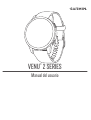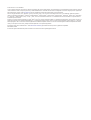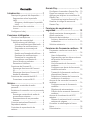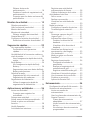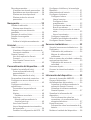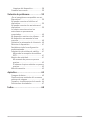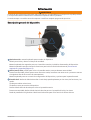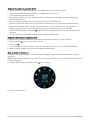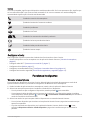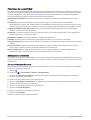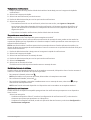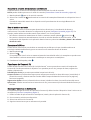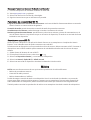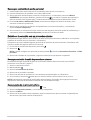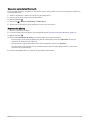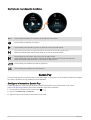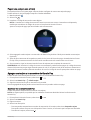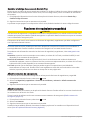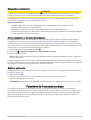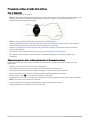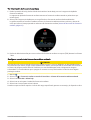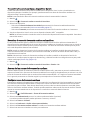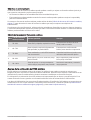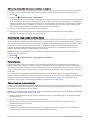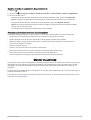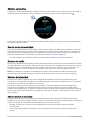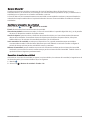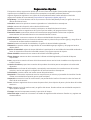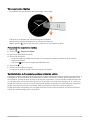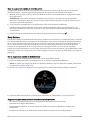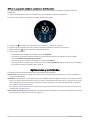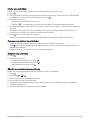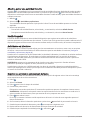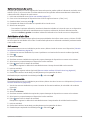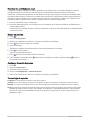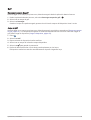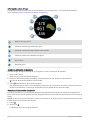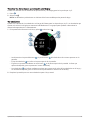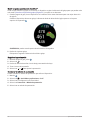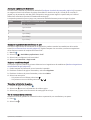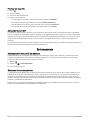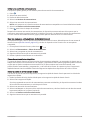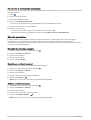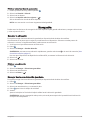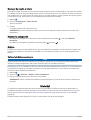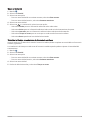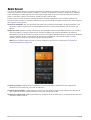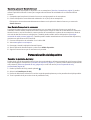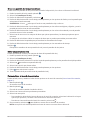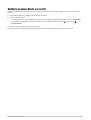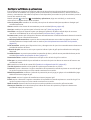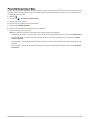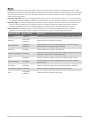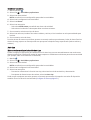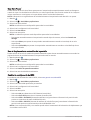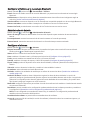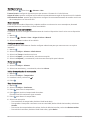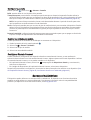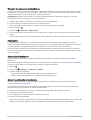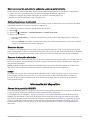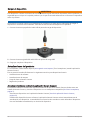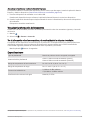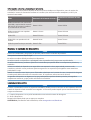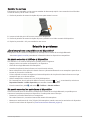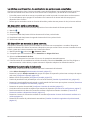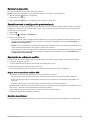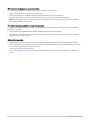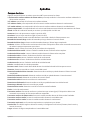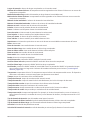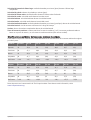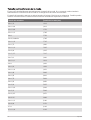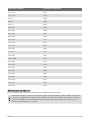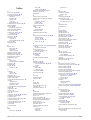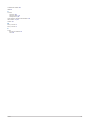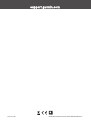VENU
®
2 SERIES
Manual del usuario

© 2021 Garmin Ltd. o sus subsidiarias
Todos los derechos reservados. De acuerdo con las leyes de copyright, este manual no podrá copiarse, total o parcialmente, sin el consentimiento por escrito de Garmin. Garmin se
reserva el derecho a cambiar o mejorar sus productos y a realizar modificaciones en el contenido de este manual sin la obligación de comunicar a ninguna persona u organización
tales modificaciones o mejoras. Visita www.garmin.com para ver actualizaciones e información adicional sobre el uso de este producto.
Garmin
®
, el logotipo de Garmin, ANT+
®
, Approach
®
, Auto Lap
®
, Auto Pause
®
, Edge
®
y Venu
®
son marcas comerciales de Garmin Ltd. o sus subsidiarias, registradas en Estados
Unidos y en otros países. Body Battery
™
, Connect IQ
™
, Firstbeat Analytics
™
, Garmin AutoShot
™
, Garmin Connect
™
, Garmin Express
™
, Garmin Golf
™
, Garmin Index
™
, Garmin Move
IQ
™
, Garmin Pay
™
, Health Snapshot
™
, tempe
™
, TrueUp
™
y Varia
™
son marcas comerciales de Garmin Ltd. o sus subsidiarias. Estas marcas comerciales no se podrán utilizar sin
autorización expresa de Garmin.
Android
™
es una marca comercial de Google LLC. Apple
®
, iPhone
®
y iTunes
®
son marcas comerciales de Apple Inc., registradas en Estados Unidos y en otros países. La marca y el
logotipo de BLUETOOTH
®
son propiedad de Bluetooth SIG, Inc. y se utilizan bajo licencia por Garmin. iOS
®
es una marca comercial registrada de Cisco Systems, Inc., usada bajo
licencia por Apple Inc. Wi‑Fi
®
es una marca comercial registrada de Wi-Fi Alliance Corporation. Windows
®
es una marca comercial registrada de Microsoft Corporation en Estados
Unidos y en otros países. Otras marcas y nombres comerciales pertenecen a sus respectivos propietarios.
Este producto cuenta con la certificación ANT+
®
. Visita www.thisisant.com/directory para obtener una lista de productos y aplicaciones compatibles.
M/N: A03947, A03948
El número de registro COFETEL/IFETEL puede ser revisado en el manual a través de la siguiente página de internet.

Contenido
Introducción.....................................1
Descripción general del dispositivo.......1
Sugerencias sobre la pantalla
táctil..................................................... 2
Bloquear y desbloquear la pantalla
táctil................................................. 2
Usar el menú de controles..................2
Iconos.................................................. 3
Configurar el reloj................................... 3
Funciones inteligentes..................... 3
Vincular el smartphone.......................... 3
Funciones de conectividad.................... 4
Notificaciones del teléfono................ 4
Activar notificaciones Bluetooth.... 4
Visualizar las notificaciones.......... 5
Responder a un mensaje de
texto................................................. 5
Recibir una llamada de teléfono.... 5
Gestionar las notificaciones...........5
Desactivar la conexión del
smartphone con Bluetooth............. 6
Usar el modo no molestar.................. 6
Encontrar el teléfono.......................... 6
Funciones de Connect IQ....................... 6
Descargar funciones de Connect
IQ.......................................................... 6
Descargar funciones Connect IQ
desde tu ordenador.............................7
Funciones de conectividad Wi‑Fi........... 7
Conectarse a una red Wi‑Fi................ 7
Música............................................. 7
Descargar contenido de audio
personal...................................................8
Establecer la conexión con un proveedor
externo.....................................................8
Descargar contenido de audio de
proveedores externos......................... 8
Desconectarse de un proveedor
externo................................................. 8
Conectar auriculares Bluetooth............. 9
Reproducir música..................................9
Controles de reproducción de
música................................................... 10
Garmin Pay.................................... 10
Configurar el monedero Garmin Pay... 10
Pagar una compra con el reloj............. 11
Agregar una tarjeta a tu monedero de
Garmin Pay............................................11
Gestionar tus tarjetas Garmin Pay...11
Cambiar el código de acceso de
Garmin Pay............................................12
Funciones de seguimiento y
seguridad.......................................12
Añadir contactos de emergencia........ 12
Añadir contactos.................................. 12
Detección de incidentes....................... 13
Activar y desactivar la detección de
incidencias........................................ 13
Solicitar asistencia............................... 13
Funciones de frecuencia cardiaca.. 13
Frecuencia cardiaca a través de la
muñeca..................................................14
Usar el dispositivo............................ 14
Sugerencias para los datos erróneos
del monitor de frecuencia
cardiaca............................................. 14
Ver información de frecuencia
cardiaca............................................. 15
Configurar una alerta de frecuencia
cardiaca anómala............................. 15
Transmitir la frecuencia cardiaca a
dispositivos Garmin.......................... 16
Desactivar el sensor de frecuencia
cardiaca en la muñeca..................... 16
Acerca de las zonas de frecuencia
cardiaca.................................................16
Configurar zonas de frecuencia
cardiaca............................................. 16
Objetivos de entrenamiento............. 17
Cálculo de las zonas de frecuencia
cardiaca............................................. 17
Acerca de la estimación del VO2
máximo................................................. 17
Obtener la estimación del consumo
máximo de oxígeno.......................... 18
Consultar tu edad según tu forma
física...................................................... 18
Pulsioxímetro........................................ 18
Contenido i

Obtener lecturas de
pulsioximetría....................................18
Cambiar el modo de seguimiento de
pulsioximetría....................................19
Consejos para los datos erróneos del
pulsioxímetro.................................... 19
Monitor de actividad...................... 19
Objetivo automático............................. 20
Usar la alerta de inactividad.................20
Monitor del sueño.................................20
Minutos de intensidad.......................... 20
Obtener minutos de intensidad........20
Garmin Move IQ™..................................21
Configurar el monitor de actividad...... 21
Desactivar el monitor de actividad.. 21
Sugerencias rápidas.......................22
Ver sugerencias rápidas...................... 23
Personalizar las sugerencias
rápidas............................................... 23
Variabilidad de la frecuencia cardiaca y
nivel de estrés....................................... 23
Usar la sugerencia rápida de nivel de
estrés................................................. 24
Body Battery.......................................... 24
Ver la sugerencia rápida de Body
Battery............................................... 24
Sugerencias para unos datos de Body
Battery más precisos........................24
Salud de la mujer.................................. 25
Seguimiento del ciclo menstrual..... 25
Seguimiento del embarazo.............. 25
Seguimiento de hidratación................. 25
Utilizar la sugerencia rápida de
seguimiento de hidratación............. 26
Aplicaciones y actividades............. 26
Iniciar una actividad............................. 27
Consejos para registrar las
actividades........................................ 27
Detener una actividad...........................27
Añadir una actividad personalizada.... 27
Añadir o quitar una actividad
favorita.................................................. 28
Health Snapshot................................... 28
Actividades en interiores......................28
Registrar una actividad de
entrenamiento de fuerza.................. 28
Calibrar la distancia de la cinta........29
Actividades al aire libre........................ 29
Salir a correr...................................... 29
Realizar un recorrido.........................29
Visualizar las actividades de
esquí.................................................. 30
Nadar en piscina................................... 30
Configurar el tamaño de piscina......30
Terminología de natación................ 30
Golf........................................................ 31
Descargar campos de golf............... 31
Jugar al golf...................................... 31
Información sobre el hoyo............... 32
Cambiar la ubicación del
banderín......................................... 32
Visualizar de la dirección al
banderín......................................... 32
Visualizar las distancias de
aproximación y del dogleg............... 33
Ver obstáculos.................................. 33
Medir un golpe con Garmin
AutoShot™......................................... 34
Registrar la puntuación.................... 34
Configurar el método de
puntuación.....................................34
Realizar el seguimiento de
estadísticas de golf.......................35
Registrar estadísticas de golf...... 35
Visualizar el historial de golpes....... 35
Ver el resumen de tu recorrido........ 35
Finalizar un recorrido........................ 36
Aplicación Garmin Golf.....................36
Entrenamiento................................36
Configuración del perfil del usuario.... 36
Sesiones de entrenamiento................. 36
Iniciar una sesión de
entrenamiento................................... 37
Usar los planes de entrenamiento de
Garmin Connect................................ 37
Planes de entrenamiento
adaptables..................................... 37
Iniciar la sesión de entrenamiento
de hoy............................................ 37
Ver sesiones de entrenamiento
programadas................................. 38
ii Contenido

Récords personales.............................. 38
Visualizar tus récords personales... 38
Restablecer un récord personal....... 38
Eliminar un récord personal............. 38
Eliminar todos los récords
personales......................................... 39
Navegación.................................... 39
Guardar la ubicación............................ 39
Eliminar una ubicación..................... 39
Navegar hacia una ubicación
guardada............................................... 39
Navegar de vuelta al inicio................... 40
Detener la navegación.......................... 40
Brújula................................................... 40
Calibrar la brújula manualmente......40
Historial......................................... 40
Usar el historial..................................... 41
Visualizar el tiempo en cada zona de
frecuencia cardiaca.......................... 41
Garmin Connect.................................... 42
Uso de la aplicación Garmin
Connect............................................. 43
Usar Garmin Connect en tu
ordenador.......................................... 43
Personalización del dispositivo...... 43
Cambiar la pantalla del reloj................ 43
Crear una pantalla de reloj
personalizada.................................... 44
Editar una pantalla de reloj...............44
Personalizar el menú de controles...... 44
Configurar un acceso directo a un
control................................................... 45
Configurar actividades y
aplicaciones.......................................... 46
Personalizar las pantallas de
datos.................................................. 47
Alertas............................................... 48
Establecer una alerta.................... 49
Auto Lap............................................ 49
Marcar vueltas mediante la
función Auto Lap........................... 49
Usar Auto Pause®............................ 50
Usar el desplazamiento automático
de la pantalla..................................... 50
Cambiar la configuración del GPS... 50
Configurar el teléfono y la tecnología
Bluetooth............................................... 51
Administrador de batería..................... 51
Configurar el sistema........................... 51
Configurar la hora............................. 52
Husos horarios.............................. 52
Configurar la hora
manualmente................................ 52
Configurar una alarma.................. 52
Borrar una alarma......................... 52
Iniciar el temporizador de cuenta
atrás............................................... 52
Usar el cronómetro....................... 52
Configurar la pantalla....................... 53
Cambiar las unidades de medida.... 53
Configurar Garmin Connect................. 53
Sensores inalámbricos................... 53
Vincular los sensores inalámbricos.... 54
Podómetro............................................ 54
Calibración del podómetro............... 54
Mejorar la calibración del
podómetro......................................... 54
Usar un sensor de velocidad o cadencia
opcional para bicicleta......................... 55
Calibración del sensor de
velocidad........................................... 55
Sensores de palo.................................. 55
Conocer la situación alrededor............ 55
tempe.................................................... 55
Información del dispositivo............ 55
Acerca de la pantalla AMOLED............ 55
Cargar el dispositivo............................. 56
Actualizaciones del producto.............. 56
Actualizar el software mediante la
aplicación Garmin Connect.............. 56
Actualizar el software mediante
Garmin Express................................. 57
Visualizar la información del
dispositivo............................................. 57
Ver la información sobre las
normativas y la conformidad de la
etiqueta electrónica.......................... 57
Especificaciones...................................57
Información sobre la autonomía de la
batería................................................ 58
Realizar el cuidado del dispositivo...... 58
Contenido iii

Limpieza del dispositivo................... 58
Cambiar las correas............................. 59
Solución de problemas...................59
¿Es mi smartphone compatible con mi
dispositivo?........................................... 59
No puedo conectar el teléfono al
dispositivo............................................. 59
No puedo conectar los auriculares al
dispositivo............................................. 59
La música se entrecorta o los
auriculares no permanecen
conectados........................................... 60
Mi dispositivo está en otro idioma...... 60
Mi dispositivo no muestra la hora
correcta................................................. 60
Optimizar la autonomía de la batería.. 60
Reiniciar el dispositivo......................... 61
Restablecer toda la configuración
predeterminada.................................... 61
Adquisición de señales de satélite...... 61
Mejora de la recepción de satélites
GPS.................................................... 61
Monitor de actividad.............................61
Mi recuento de pasos no parece
preciso............................................... 62
El número de pisos subidos no parece
preciso............................................... 62
Más información...................................62
Apéndice........................................63
Campos de datos................................. 63
Clasificaciones estándar del consumo
máximo de oxígeno.............................. 65
Tamaño y circunferencia de la rueda.. 66
Definiciones de símbolos..................... 67
Índice............................................. 68
iv Contenido

Introducción
ADVERTENCIA
Consulta la guía Información importante sobre el producto y tu seguridad que se incluye en la caja del producto
y en la que encontrarás advertencias e información importante sobre el producto.
Consulta siempre a tu médico antes de empezar o modificar cualquier programa de ejercicios.
Descripción general del dispositivo
Botón de acción: mantenlo pulsado para encender el dispositivo.
Púlsalo para iniciar y detener el tiempo de actividad.
Mantenlo pulsado dos segundos para ver el menú de controles, incluida la alimentación del dispositivo.
Mantenlo pulsado hasta que sientas 3 vibraciones para iniciar la función de asistencia (Funciones de
seguimiento y seguridad, página 12).
Botón (menú) Atrás: púlsalo para volver a la pantalla anterior, excepto durante una actividad.
Durante una actividad, púlsalo para marcar una nueva vuelta, comenzar una nueva serie o postura o avanzar
a la siguiente fase de una sesión de entrenamiento.
Mantenla pulsada para ver un menú de configuración del dispositivo y opciones para la pantalla actual.
Pantalla táctil: desliza el dedo hacia arriba o hacia abajo para desplazarte por los vistas, las funciones y los
menús.
Tócala para realizar selecciones.
Tócala dos veces para activar el dispositivo.
Desliza el dedo hacia la derecha para volver a la pantalla anterior.
Durante una actividad, desliza el dedo hacia la derecha para ver la pantalla del reloj y las vistas.
Desde la pantalla del reloj, desliza el dedo hacia la derecha para ver la función de acceso directo.
Introducción 1

Sugerencias sobre la pantalla táctil
• Desliza el dedo hacia arriba o hacia abajo para desplazarte por las listas y los menús.
• Desliza el dedo hacia arriba o hacia abajo para desplazarte rápidamente.
• Toca un elemento para seleccionarlo.
• En la pantalla del reloj, desliza el dedo hacia arriba o hacia abajo para desplazarte por las sugerencias
rápidas del dispositivo.
• Toca una sugerencia rápida para ver información adicional si está disponible.
• Durante una actividad, desliza el dedo hacia arriba o hacia abajo para ver la siguiente pantalla de datos.
• Durante una actividad, desliza el dedo hacia la derecha para ver la pantalla del reloj y las sugerencias
rápidas, y desliza el dedo hacia la izquierda para volver a los campos de datos de la actividad.
• Cuando estén disponibles, selecciona o desliza el dedo hacia arriba para ver las opciones adicionales
del menú.
• Haz que cada selección de menú sea una acción claramente diferenciada.
Bloquear y desbloquear la pantalla táctil
Puedes bloquear la pantalla táctil para evitar toques involuntarios cuando no la estés utilizando.
1 Mantén pulsado para ver el menú de controles.
2 Selecciona .
La pantalla táctil se bloquea y deja de responder a las pulsaciones hasta que se vuelve a desbloquear.
3 Mantén pulsado cualquier botón para desbloquear la pantalla táctil.
Usar el menú de controles
El menú de controles contiene accesos directos personalizables, como bloquear la pantalla táctil o apagar el
dispositivo.
NOTA: puedes añadir, reordenar y borrar los accesos directos en el menú de controles (Personalizar el menú de
controles, página 44).
1 Desde cualquier pantalla, mantén pulsado dos segundos.
2 Selecciona una opción.
2 Introducción

Iconos
Si el icono parpadea, significa que el dispositivo está buscando señal. Si el icono permanece fijo, significa que
se ha encontrado señal o que el sensor está conectado. Si el icono se muestra con una barra diagonal
atravesándolo significa que la función está desactivada.
Estado de conexión del smartphone
Estado del monitor de frecuencia cardiaca
Estado del podómetro
Estado de LiveTrack
Estado de los sensores de velocidad y cadencia
Estado de las luces para bicicleta Varia
™
Estado del radar para bicicleta Varia
Estado del sensor tempe
™
Configurar el reloj
Haz lo siguiente si quieres aprovechar al máximo las funciones de tu Venu 2 series.
• Vincula el dispositivo con tu smartphone con la aplicación Garmin Connect
™
(Vincular el smartphone,
página 3).
• Configura redes Wi‑Fi
®
(Conectarse a una red Wi‑Fi, página 7).
• Configura música (Música, página 7).
• Configura tu monederoGarmin Pay
™
(Configurar el monedero Garmin Pay, página 10).
• Configura funciones de seguridad (Funciones de seguimiento y seguridad, página 12).
Funciones inteligentes
Vincular el smartphone
Para configurar el dispositivo de la Venu 2 series, deberás haberlo vinculado directamente a través de la
aplicación Garmin Connect y no desde la configuración de Bluetooth
®
de tu smartphone.
1 Desde la tienda de aplicaciones de tu smartphone, instala y abre la aplicación Garmin Connect.
2 Selecciona una opción para activar el modo de vinculación en el dispositivo:
• Si es la primera vez que configuras el dispositivo, mantén pulsado para encenderlo.
• Si previamente habías decidido omitir el proceso de vinculación o si el dispositivo estaba vinculado a
otro smartphone, mantén pulsado y selecciona > Conectividad > Vincular teléfono para acceder al
modo de vinculación de forma manual.
3 Selecciona una de las opciones para añadir el dispositivo a tu cuenta de Garmin Connect:
• Si es el primer dispositivo que vinculas con la aplicación Garmin Connect, sigue las instrucciones que
aparecen en pantalla.
• Si ya has vinculado otro dispositivo con la aplicación Garmin Connect, desde el menú o ,
selecciona Dispositivos Garmin > Añadir dispositivo y sigue las instrucciones que se muestran en
pantalla.
Funciones inteligentes 3

Funciones de conectividad
Las funciones de conectividad están disponibles en tu dispositivo de la Venu 2 series cuando se conecta a un
smartphone compatible mediante tecnología inalámbrica Bluetooth y se instala la aplicación Garmin Connect
en dicho smartphone. Visita www.garmin.com/apps para obtener más información. También hay algunas
funciones disponibles cuando conectas tu dispositivo a una red Wi‑Fi.
Notificaciones del teléfono: muestra notificaciones y mensajes del teléfono en tu dispositivo de la Venu 2
series.
LiveTrack: permite que tus familiares y amigos puedan seguir tus competiciones y actividades de
entrenamiento en tiempo real. Puedes invitar a tus seguidores a través del correo electrónico o de las redes
sociales, lo que les permitirá ver tus datos en tiempo real en una página de seguimiento de Garmin Connect.
Carga de actividades en Garmin Connect: envía tu actividad de forma automática a tu cuenta de Garmin
Connect en cuanto terminas de grabarla.
Connect IQ
™
: te permite ampliar las funciones del dispositivo con nuevas pantallas para el reloj, sugerencias
rápidas, aplicaciones y campos de datos.
Actualizar el software: te permite actualizar el software del dispositivo.
El tiempo: te permite ver las condiciones meteorológicas actuales y las previsiones del tiempo.
Sensores Bluetooth: te permite conectar sensores compatibles con Bluetooth, como un monitor de frecuencia
cardiaca.
Buscar mi teléfono: localiza un smartphone perdido que se haya vinculado con tu dispositivo de la Venu 2
series y que se encuentre dentro del alcance Bluetooth en ese momento.
Buscar mi dispositivo: localiza un dispositivo de la Venu 2 series perdido que se haya vinculado con tu
smartphone y que se encuentre dentro del alcance Bluetooth en ese momento.
Notificaciones del teléfono
Para recibir las notificaciones del teléfono, es necesario vincular un smartphone compatible que se encuentre
dentro del alcance Bluetooth con el dispositivo. Cuando tu teléfono recibe mensajes, se envían notificaciones a
tu dispositivo.
Activar notificaciones Bluetooth
Antes de activar las notificaciones, debes vincular el dispositivo Venu 2 series con un smartphone compatible
(Vincular el smartphone, página 3).
1 Mantén .
2 Selecciona > Conectividad > Teléfono > Notificaciones.
3 Selecciona Durante la actividad para configurar las preferencias de las notificaciones que se muestran
mientras se registra una actividad.
4 Selecciona una preferencia para las notificaciones.
5 Selecciona No durante la actividad para configurar las preferencias de las notificaciones que se muestran
mientras el dispositivo está en modo reloj.
6 Selecciona una preferencia para las notificaciones.
7 Selecciona Tiempo de espera.
8 Selecciona la duración del tiempo de espera.
9 Selecciona Privacidad.
10 Selecciona una preferencia de privacidad.
4 Funciones inteligentes

Visualizar las notificaciones
1 Desde la pantalla del reloj, desliza el dedo hacia arriba o hacia abajo para ver la sugerencia rápida de
notificaciones.
2 Selecciona la sugerencia rápida.
3 Selecciona una notificación para leerla entera.
4 Desliza el dedo hacia arriba para ver las opciones de notificaciones.
5 Selecciona una opción:
• Para realizar una acción con la notificación, selecciona una acción, como Ignorar o Responder.
Las acciones disponibles dependen del tipo de notificación y del sistema operativo del teléfono. Al
ignorar una notificación en el teléfono o el dispositivo de la Venu 2 series, dejará de aparecer en la
sugerencia rápida.
• Para volver a la lista de notificaciones, desliza el dedo hacia la derecha.
Responder a un mensaje de texto
NOTA: esta función solo está disponible para smartphones Android
™
.
Cuando el dispositivo Venu 2 series recibe una notificación de mensaje de texto, puedes enviar una de las
respuestas rápidas que hay disponibles en la lista de mensajes. Puedes personalizar estos mensajes en la
aplicación Garmin Connect.
NOTA: esta función utiliza el teléfono para enviar los mensajes de texto. Pueden aplicarse las tarifas y los
límites de datos para mensajes de texto habituales. Ponte en contacto con tu operador de telefonía móvil para
obtener más información.
1 Desliza el dedo hacia arriba o abajo para ver la sugerencia rápida de notificaciones.
2 Selecciona la sugerencia rápida.
3 Selecciona una notificación de mensaje de texto.
4 Desliza el dedo hacia arriba para ver las opciones de notificaciones.
5 Selecciona Responder.
6 Selecciona un mensaje de la lista.
El teléfono envía el mensaje seleccionado como un mensaje de texto.
Recibir una llamada de teléfono
Cuando recibes una llamada de teléfono en el smartphone conectado, el dispositivo Venu 2 series muestra el
nombre o el número de teléfono de la persona que llama.
• Para aceptar la llamada, selecciona .
NOTA: para hablar con la persona que llama, debes utilizar el smartphone conectado.
• Para rechazar la llamada, selecciona .
• Para rechazar la llamada y responder inmediatamente con un mensaje de texto, selecciona y luego
selecciona un mensaje de la lista.
NOTA: esta función solo está disponible si el dispositivo está conectado a un smartphone Android.
Gestionar las notificaciones
Puedes utilizar tu smartphone compatible para gestionar las notificaciones que aparecen en tu dispositivo
Venu 2 series.
Selecciona una opción:
• Si utilizas un dispositivo iPhone
®
, accede a la configuración de notificaciones iOS
®
y selecciona los
elementos que quieres que aparezcan en el dispositivo.
• Si utilizas un smartphone Android, accede a la aplicación Garmin Connect y selecciona Configuración >
Notificaciones inteligentes.
Funciones inteligentes 5

Desactivar la conexión del smartphone con Bluetooth
Puede desactivar la conexión del smartphone Bluetooth desde el menú de controles.
NOTA: puedes añadir opciones en el menú de controles (Personalizar el menú de controles, página 44).
1 Mantén pulsado para ver el menú de controles.
2 Selecciona el estado de para desactivar la conexión del smartphone Bluetooth en tu dispositivo Venu 2
series.
Consulta el manual del usuario de tu dispositivo móvil para desactivar la tecnología Bluetooth del
dispositivo móvil.
Usar el modo no molestar
Puedes utilizar el modo no molestar para desactivar las vibraciones y la visualización de alertas y
notificaciones. Este modo desactiva la configuración de gestos (Configurar la pantalla, página 53). Por
ejemplo, puedes utilizar este modo cuando vayas a dormir o a ver una película.
• Para activar o desactivar manualmente el modo no molestar, mantén pulsado y selecciona .
• Para activar o desactivar automáticamente el modo no molestar durante tus horas de sueño, ve a la
configuración del dispositivo en la aplicación Garmin Connect y selecciona Sonidos y alertas > No molestar
durante el sueño.
Encontrar el teléfono
Puedes utilizar esta función para localizar un smartphone perdido que se haya vinculado mediante la
tecnología inalámbrica Bluetooth y que se encuentre en ese momento dentro del alcance.
1 Mantén pulsado .
2 Selecciona .
En la pantalla del Venu 2 series se muestran barras de intensidad de señal y el smartphone reproduce una
alerta audible. Las barras aumentarán a medida que te acerques a tu smartphone.
3 Para detener la búsqueda, pulsa .
Funciones de Connect IQ
Puedes añadir funciones de Connect IQ al reloj de Garmin
®
u otros proveedores a través de la aplicación
Connect IQ. Puedes personalizar el dispositivo con pantallas para el reloj, campos de datos, sugerencias
rápidas y aplicaciones.
Pantallas para el reloj: te permiten personalizar la apariencia del reloj.
Campos de datos: te permiten descargar nuevos campos para mostrar los datos del sensor, la actividad y el
historial de nuevas y distintas maneras. Puedes añadir campos de datos de Connect IQ a las páginas y
funciones integradas.
Sugerencias rápidas: ofrecen información de un vistazo, incluidos los datos y las notificaciones del sensor.
Aplicaciones: añaden nuevas funciones interactivas al reloj, como nuevos tipos de actividades de fitness y al
aire libre.
Descargar funciones de Connect IQ
Para poder descargar funciones de la aplicación Connect IQ, debes vincular el dispositivo Venu 2 series con tu
smartphone (Vincular el smartphone, página 3).
1 Desde la tienda de aplicaciones de tu smartphone, instala y abre la aplicación Connect IQ.
2 Si es necesario, selecciona tu dispositivo.
3 Selecciona una función Connect IQ.
4 Sigue las instrucciones que se muestran en la pantalla.
6 Funciones inteligentes

Descargar funciones Connect IQ desde tu ordenador
1 Conecta el dispositivo al ordenador mediante un cable USB.
2 Visita apps.garmin.com y regístrate.
3 Selecciona una función Connect IQ y descárgala.
4 Sigue las instrucciones que se muestran en la pantalla.
Funciones de conectividad Wi‑Fi
Carga de actividades en tu cuenta de Garmin Connect: envía tu actividad de forma automática a tu cuenta de
Garmin Connect en cuanto terminas de grabarla.
Contenido de audio: permite sincronizar contenido de audio de proveedores externos.
Actualizaciones de software: puedes descargar e instalar el software más reciente.
Sesiones y planes de entrenamiento: puedes buscar y seleccionar sesiones y planes de entrenamiento en el
sitio de Garmin Connect. La próxima vez que se sincronice el dispositivo, los archivos se enviarán de forma
inalámbrica a tu dispositivo.
Conectarse a una red Wi‑Fi
Debes conectar el dispositivo a la aplicación Garmin Connect en tu smartphone o a la aplicación Garmin
Express
™
en tu ordenador antes de poder conectarte a una red Wi‑Fi.
Para sincronizar tu dispositivo con un proveedor de música de terceros, debes conectarte a Wi‑Fi. Conectar el
dispositivo a una red Wi‑Fi también ayuda a aumentar la velocidad de transferencia de archivos de mayor
tamaño.
1 Sitúate dentro del alcance de una red Wi‑Fi.
2 En la aplicación Garmin Connect, selecciona o .
3 Selecciona Dispositivos Garmin y, a continuación, tu dispositivo.
4 Selecciona General > Redes Wi-Fi > Añadir una red.
5 Selecciona una red Wi‑Fi disponible e introduce los datos de inicio de sesión.
Música
NOTA: esta sección trata acerca de tres opciones de reproducción de música diferentes.
• Música de proveedores externos
• Contenido de audio personal
• Música almacenada en el teléfono
Podrás descargar contenido de audio en un dispositivo Venu 2 series desde el ordenador o un proveedor
externo para poder escuchar música aunque no tengas cerca tu smartphone. Para escuchar contenido de
audio almacenado en tu dispositivo, debes conectar los auriculares por medio de la tecnología Bluetooth.
También puedes controlar la reproducción de música en tu smartphone vinculado a través de tu dispositivo.
Música 7

Descargar contenido de audio personal
1 Instala la aplicación Garmin Express en tu ordenador (www.garmin.com/express).
2 Conecta el dispositivo al ordenador con el cable USB incluido.
3 Abre la aplicación Garmin Express, selecciona tu dispositivo y, a continuación, selecciona Música.
SUGERENCIA: para equipos Windows
®
, puedes seleccionar y acceder a la carpeta que contiene los
archivos de audio. Para equipos Apple
®
, la aplicación Garmin Express utiliza tu biblioteca de iTunes
®
.
4 En la lista Mi música o Biblioteca de iTunes, selecciona una categoría de archivos de audio, como
canciones o listas de reproducción.
5 Selecciona las casillas de verificación correspondientes a los archivos de audio y, a continuación,
selecciona Enviar a dispositivo.
6 Si es necesario, en la lista Venu 2 series, selecciona una categoría, marca las casillas de verificación y, a
continuación, selecciona Borrar del dispositivo para borrar los archivos de audio.
Establecer la conexión con un proveedor externo
Para poder descargar música u otros archivos de audio de un proveedor externo admitido en tu reloj, debes
establecer la conexión entre el proveedor y el dispositivo.
El dispositivo ya tiene instaladas algunas opciones de proveedores de música externos. Para obtener más
opciones, puedes descargar la aplicación Connect IQ.
1 En el menú de controles del dispositivo, selecciona .
2 Selecciona .
NOTA: si desea configurar otro proveedor, mantén pulsado y selecciona Proveedores de música > Añadir
proveedor.
3 Selecciona el nombre de un proveedor y sigue las instrucciones que aparecen en pantalla.
Descargar contenido de audio de proveedores externos
Para poder descargar contenido de audio de un proveedor externo, debes conectarte a una red Wi‑Fi
(Conectarse a una red Wi‑Fi, página 7).
1 Abre los controles de música.
2 Mantén pulsado .
3 Selecciona Proveedores de música.
4 Selecciona un proveedor conectado.
5 Selecciona una lista de reproducción u otro elemento para descargarlo en el dispositivo.
6 Si es necesario, selecciona hasta que se te solicite realizar la sincronización con el servicio.
NOTA: la descarga de contenido de audio puede agotar la batería. Es posible que tengas que conectar el
dispositivo a una fuente de alimentación externa si el nivel de batería es bajo.
Desconectarse de un proveedor externo
1 En la aplicación Garmin Connect, selecciona o .
2 Selecciona Dispositivos Garmin y, a continuación, tu dispositivo.
3 Selecciona Música.
4 Selecciona un proveedor externo instalado y sigue las instrucciones que se muestran en pantalla para
desconectar el proveedor externo del dispositivo.
8 Música

Conectar auriculares Bluetooth
Para escuchar la música cargada en tu dispositivo Venu 2 series, debes conectar los auriculares mediante la
tecnología Bluetooth.
1 Sitúa los auriculares a menos de 2 m (6,6 ft) de tu dispositivo.
2 Activa el modo de vinculación en los auriculares.
3 Mantén pulsado .
4 Selecciona > Música > Auriculares > Añadir nueva.
5 Selecciona tus auriculares para completar el proceso de vinculación.
Reproducir música
1 Abre los controles de música.
2 Conecta los auriculares mediante la tecnología Bluetooth (Conectar auriculares Bluetooth, página 9).
3 Mantén pulsado .
4 Selecciona Proveedores de música y, a continuación, selecciona una opción:
• Para escuchar música descargada al reloj desde el ordenador, selecciona Mi música (Descargar
contenido de audio personal, página 8).
• Para controlar la reproducción de música de tu smartphone, selecciona Teléfono.
• Para escuchar música desde otros proveedores, selecciona el nombre del proveedor y una lista de
reproducción para descargar.
5 Selecciona para abrir los controles de reproducción de música.
Música 9

Controles de reproducción de música
Selecciónalo para abrir los controles de reproducción de música.
Selecciónalo para ajustar el volumen.
Selecciónalo para reproducir y poner en pausa el archivo de audio actual.
Selecciónalo para pasar al siguiente archivo de audio de la lista de reproducción.
Mantenlo pulsado para avanzar más rápido en el archivo de audio actual.
Selecciónalo para iniciar de nuevo el archivo de audio actual.
Selecciónalo dos veces para volver al archivo de audio anterior de la lista de reproducción.
Mantenlo pulsado para retroceder en el archivo de audio actual.
Selecciónalo para cambiar el modo de repetición.
Selecciónalo para cambiar el modo aleatorio.
Garmin Pay
La función Garmin Pay te permite utilizar el reloj para pagar en los comercios autorizados utilizando una tarjeta
de crédito o de débito de una entidad financiera admitida.
Configurar el monedero Garmin Pay
Puedes agregar una o más tarjetas de débito o crédito admitidas a tu monedero Garmin Pay. Visita
garmin.com/garminpay/banks para buscar entidades financieras admitidas.
1 En la aplicación Garmin Connect, selecciona o .
2 Selecciona Garmin Pay > Comenzar.
3 Sigue las instrucciones que se muestran en la pantalla.
10 Garmin Pay

Pagar una compra con el reloj
Para poder utilizar el reloj para pagar compras, debes configurar al menos una tarjeta de pago.
Puedes utilizar el reloj para pagar compras en tiendas admitidas.
1 Mantén pulsado .
2 Selecciona .
3 Introduce el código de acceso de cuatro dígitos.
NOTA: si introduces el código de acceso de forma incorrecta tres veces, el monedero se bloqueará y
tendrás que restablecer el código de acceso en la aplicación Garmin Connect.
Aparece la tarjeta de pago que has utilizado más recientemente.
4 Si has agregado varias tarjetas a tu monedero de Garmin Pay, desliza el dedo para cambiar a otra tarjeta
(opcional).
5 Antes de que transcurran 60 segundos, mantén el reloj cerca del lector de pago, orientado hacia el lector.
El reloj vibra y muestra una marca de verificación cuando termina de comunicarse con el lector.
6 Si es necesario, sigue las instrucciones del lector de tarjetas para completar la transacción.
SUGERENCIA: tras introducir el código de acceso correctamente, puedes realizar pagos sin código de acceso
durante 24 horas siempre que sigas llevando puesto el reloj. Si te quitas el reloj de la muñeca o desactivas el
monitor de frecuencia cardiaca, deberás introducir de nuevo el código de acceso para poder realizar un pago.
Agregar una tarjeta a tu monedero de Garmin Pay
Puedes añadir hasta diez tarjetas de débito o crédito a tu monedero de Garmin Pay.
1 En la aplicación Garmin Connect, selecciona o .
2 Selecciona Garmin Pay > > Añadir tarjeta.
3 Sigue las instrucciones que se muestran en la pantalla.
Una vez agregada la tarjeta, puedes seleccionarla en tu reloj cuando realices un pago.
Gestionar tus tarjetas Garmin Pay
Puedes suspender temporalmente o eliminar una tarjeta.
NOTA: en algunos países, es posible que las entidades financieras admitidas limiten las funciones de
Garmin Pay.
1 En la aplicación Garmin Connect, selecciona o .
2 Selecciona Garmin Pay.
3 Elige una tarjeta.
4 Selecciona una opción:
• Para suspender temporalmente o anular la suspensión de la tarjeta, selecciona Suspender tarjeta.
Para poder realizar compras con el dispositivo Venu 2 series, es necesario que la tarjeta esté activada.
• Para borrar la tarjeta, selecciona .
Garmin Pay 11

Cambiar el código de acceso de Garmin Pay
Debes conocer tu código de acceso actual para cambiarlo. Si olvidas el código de acceso, debes restablecer la
función Garmin Pay en tu dispositivo Venu 2 series, crear un código nuevo y volver a introducir la información
de la tarjeta.
1 En la página del dispositivo Venu 2 series de la aplicación Garmin Connect, selecciona Garmin Pay >
Cambiar código de acceso.
2 Sigue las instrucciones que se muestran en la pantalla.
La próxima vez que pagues con tu dispositivo Venu 2 series, deberás introducir el nuevo código de acceso.
Funciones de seguimiento y seguridad
ATENCIÓN
Las funciones de seguimiento y seguridad son funciones complementarias y no se debe confiar en ellas como
métodos principales para obtener ayuda de emergencia. La aplicación Garmin Connect no se pone en contacto
con los sistemas de emergencia por ti.
El dispositivo de la Venu 2 series cuenta con funciones de seguridad y seguimiento que deben configurarse
con la aplicación Garmin Connect.
AVISO
Para usar estas funciones, tendrás que conectar el dispositivo a la aplicación Garmin Connect mediante la
tecnología Bluetooth. Puedes introducir contactos de emergencia en tu cuenta Garmin Connect.
Para obtener más información acerca de las funciones de seguridad y seguimiento, visita www.garmin.com
/safety.
Asistencia: te permite enviar un mensaje con tu nombre, un enlace de LiveTrack y tu ubicación GPS (si está
disponible) a tus contactos de emergencia.
Detección de incidentes: cuando el dispositivo de la Venu 2 series detecta una incidencia durante una
actividad de caminata, carrera o ciclismo al aire libre, envía un mensaje automático, un enlace de LiveTrack y
la ubicación GPS (si está disponible) a tus contactos de emergencia.
LiveTrack: permite que tus familiares y amigos puedan seguir tus competiciones y actividades de
entrenamiento en tiempo real. Puedes invitar a tus seguidores a través del correo electrónico o las redes
sociales, lo que les permitirá ver tus datos en tiempo real en una página web.
Añadir contactos de emergencia
Los números de los contactos de emergencia se utilizan para la funciones de seguimiento y seguridad.
1 En la aplicación Garmin Connect, selecciona o .
2 Selecciona Seguridad y seguimiento > Detección de incidentes y asistencia > Añadir contactos de
emergencia.
3 Sigue las instrucciones que se muestran en la pantalla.
Añadir contactos
Puedes añadir hasta 50 contactos en la aplicación Garmin Connect. Puedes utilizar los correos electrónicos de
los contactos con la función LiveTrack.
Tienes la opción de utilizar tres de estos contactos como contactos de emergencia (Añadir contactos de
emergencia, página 12).
1 En la aplicación Garmin Connect, selecciona o .
2 Selecciona Contacto.
3 Sigue las instrucciones que se muestran en la pantalla.
Cuando los hayas añadido, deberás sincronizar tus datos y aplicar así los cambios en el dispositivo Venu 2
series (Uso de la aplicación Garmin Connect, página 43).
12 Funciones de seguimiento y seguridad

Detección de incidentes
ATENCIÓN
La detección de incidentes es una función complementaria diseñada para su uso en exteriores. No se debe
confiar en la detección de incidentes como método principal para obtener asistencia de emergencia.
Para poder activar la detección de incidentes en tu dispositivo, primero debes configurar la información de
contactos de emergencia en la aplicación Garmin Connect.
Requisitos del teléfono
• el teléfono debe estar conectado al dispositivo Venu 2 series durante una actividad con GPS.
• El teléfono debe contar con un plan de datos.
• Debes estar en una ubicación con cobertura de red en la que haya datos disponibles.
• Los contactos de emergencia deben poder recibir mensajes de texto (se aplican las tarifas de mensajería
de texto estándar) o correos electrónicos.
Activar y desactivar la detección de incidencias
Para poder activar la detección de incidencias en tu dispositivo, primero debes configurar los contactos de
emergencia en la aplicación Garmin Connect (Añadir contactos de emergencia, página 12). El smartphone
vinculado debe contar con un plan de datos y debe encontrarse en un área de cobertura de red en la que haya
datos disponibles. Los contactos de emergencia deben poder recibir mensajes de correo electrónico o de texto
(pueden aplicarse las tarifas de mensajería de texto estándar).
1 Desde la pantalla del reloj, mantén pulsado .
2 Selecciona > Seguridad y seguimiento > Detección de incidencias.
3 Selecciona una actividad.
NOTA: la detección de incidencias solo está disponible para actividades de caminata, carrera, senderismo o
ciclismo al aire libre.
Cuando el dispositivo de la Venu 2 series con GPS detecta una incidencia, la aplicación Garmin Connect puede
enviar un mensaje de texto o correo electrónico automatizados con tu nombre y ubicación GPS a tus contactos
de emergencia. Dispones de 30 segundos para cancelar el mensaje.
Solicitar asistencia
Para poder solicitar asistencia, deberás haber configurado tus contactos de emergencia (Añadir contactos de
emergencia, página 12).
1 Mantén pulsado .
2 Cuando notes tres vibraciones, suelta el botón para activar la función de asistencia.
Aparece la pantalla de cuenta atrás.
SUGERENCIA: puedes seleccionar Cancelar antes de que termine la cuenta atrás para cancelar el mensaje.
Funciones de frecuencia cardiaca
El dispositivo de la Venu 2 series incluye un sensor de frecuencia cardiaca en la muñeca y también es
compatible con los monitores de frecuencia cardiaca para el pecho (se venden por separado). Puedes ver los
datos de frecuencia cardiaca en la sugerencia rápida de frecuencia cardiaca. Si, al iniciar una actividad, hay
disponibles datos de frecuencia cardiaca en la muñeca y en el pecho, el dispositivo utilizará los datos de
frecuencia cardiaca en el pecho.
Funciones de frecuencia cardiaca 13

Frecuencia cardiaca a través de la muñeca
Usar el dispositivo
• Ponte el dispositivo en la muñeca.
NOTA: el dispositivo debe quedar ajustado pero cómodo. Para obtener lecturas de frecuencia cardiaca más
precisas, el dispositivo no debe moverse durante la carrera o el ejercicio. Para efectuar lecturas de
pulsioximetría, debes permanecer quieto.
NOTA: el sensor óptico está ubicado en la parte trasera del dispositivo.
• Consulta Sugerencias para los datos erróneos del monitor de frecuencia cardiaca, página 14 para obtener
más información acerca del sensor de frecuencia cardiaca en la muñeca.
• Consulta Consejos para los datos erróneos del pulsioxímetro, página 19 para obtener más información
sobre el pulsioxímetro.
• Para obtener más información acerca de la precisión, visita garmin.com/ataccuracy.
• Para obtener más información sobre el ajuste y el cuidado del dispositivo, visita www.garmin.com
/fitandcare.
Sugerencias para los datos erróneos del monitor de frecuencia cardiaca
Si los datos del monitor de frecuencia cardiaca son incorrectos o no aparecen, puedes probar con estas
sugerencias.
• Limpia y seca el brazo antes de colocarte el dispositivo.
• Evita utilizar protección solar, crema y repelente de insectos bajo el dispositivo.
• Evita rayar el sensor de frecuencia cardiaca situado en la parte posterior del dispositivo.
• Ponte el dispositivo en la muñeca. El dispositivo debe quedar ajustado pero cómodo.
• Espera a que el icono se llene antes de empezar la actividad.
• Calienta de 5 a 10 minutos y consigue una lectura de la frecuencia cardiaca antes de empezar la actividad.
NOTA: en entornos fríos, calienta en interiores.
• Aclara el dispositivo con agua limpia después de cada sesión de entrenamiento.
• Cuando hagas ejercicio, utiliza una correa de silicona.
14 Funciones de frecuencia cardiaca

Ver información de frecuencia cardiaca
1 Desde la pantalla del reloj, desliza el dedo hacia arriba o hacia abajo para ver la sugerencia rápida de
frecuencia cardiaca.
La sugerencia rápida de frecuencia cardiaca muestra tu frecuencia cardiaca actual en pulsaciones por
minuto (ppm).
2 Selecciona la sugerencia rápida para ver un gráfico de tu frecuencia cardiaca desde medianoche.
La gráfica muestra tu frecuencia cardiaca reciente, la frecuencia cardiaca máxima y mínima, y barras de
color que indican el tiempo pasado en cada zona de frecuencia cardiaca (Acerca de las zonas de frecuencia
cardiaca, página 16).
3 Desliza el dedo hacia arriba para ver tus valores de frecuencia cardiaca en reposo (FCR) durante los últimos
7 días.
Configurar una alerta de frecuencia cardiaca anómala
ATENCIÓN
Esta función solo te avisa cuando tu frecuencia cardiaca supera o cae por debajo de un determinado número
de pulsaciones por minuto, según lo haya establecido el usuario, tras un periodo de inactividad. Esta función no
te informa de ninguna posible afección cardíaca y no está diseñada para tratar ni diagnosticar ninguna
enfermedad. Te recomendamos que te pongas en contacto con tu profesional de la salud si tienes alguna
patología cardiaca.
1 Mantén .
2 Selecciona > Frecuencia cardiaca a través de la muñeca > Alertas de frecuencia cardiaca anómala.
3 Selecciona Alerta alta o Alerta baja.
4 Selecciona un valor para el umbral de frecuencia cardiaca.
5 Selecciona el control para activar la alerta.
Cuando se supera el límite superior o inferior del rango especificado, aparece un mensaje y el dispositivo vibra.
Funciones de frecuencia cardiaca 15

Transmitir la frecuencia cardiaca a dispositivos Garmin
Puedes transmitir tus datos de frecuencia cardiaca de tu dispositivo Venu 2 series y visualizarlos en
dispositivos Garmin vinculados. Por ejemplo, puedes transmitir tus datos de frecuencia cardiaca a un
dispositivo Edge
®
mientras pedaleas.
NOTA: la transmisión de datos de frecuencia cardiaca reduce la autonomía de la batería.
1 Mantén .
2 Selecciona > Frecuencia cardiaca a través de la muñeca.
3 Selecciona una opción:
• Selecciona Transmisión durante la actividad para transmitir la frecuencia cardiaca durante las
actividades cronometradas (Iniciar una actividad, página 27).
• Selecciona Transmitir para comenzar a transmitir los datos de frecuencia cardiaca en el momento.
4 Vincula tu dispositivo Venu 2 series con tu dispositivo Garmin ANT+
®
compatible.
NOTA: las instrucciones de vinculación varían en función del dispositivo de Garmin compatible. Consulta el
manual del usuario.
Desactivar el sensor de frecuencia cardiaca en la muñeca
El valor predeterminado para el parámetro Frecuencia cardiaca a través de la muñeca es Automático. El
dispositivo utiliza automáticamente el sensor de frecuencia cardiaca en la muñeca a menos que se vincule un
monitor de frecuencia cardiaca para el pecho al dispositivo. Los datos de frecuencia cardiaca para el pecho
solo están disponibles durante una actividad.
NOTA: cuando se desactiva el monitor de frecuencia cardiaca en la muñeca, también desactiva funciones
como la estimación del VO2 máximo, los minutos de intensidad, la función de estrés durante todo el día y el
pulsioxímetro en la muñeca.
NOTA: al desactivar el sensor de frecuencia cardiaca en la muñeca, también se desactiva la función de
detección en la muñeca para los pagos con Garmin Pay, y deberás introducir un código de acceso para poder
realizar cada pago (Garmin Pay, página 10).
1 Mantén .
2 Selecciona > Frecuencia cardiaca a través de la muñeca > Estado > No.
Acerca de las zonas de frecuencia cardiaca
Muchos atletas utilizan las zonas de frecuencia cardiaca para medir y aumentar su potencia cardiovascular y
mejorar su forma física. Una zona de frecuencia cardiaca es un rango fijo de pulsaciones por minuto. Las cinco
zonas de frecuencia cardiaca que se suelen utilizar están numeradas del 1 al 5 según su creciente intensidad.
Por lo general, estas zonas se calculan según los porcentajes de tu frecuencia cardiaca máxima.
Configurar zonas de frecuencia cardiaca
El dispositivo utiliza la información de tu perfil de usuario de la configuración inicial para establecer las zonas
de frecuencia cardiaca predeterminadas. El dispositivo cuenta con diferentes zonas de frecuencia cardiaca
para carrera y para ciclismo. Para obtener datos más precisos sobre las calorías durante tu actividad, debes
definir tu frecuencia cardiaca máxima. También puedes establecer cada zona de frecuencia cardiaca. Puedes
ajustar las zonas manualmente en el dispositivo o a través de tu cuenta de Garmin Connect.
1 Mantén .
2 Selecciona > Perfil del usuario > Zonas de frecuencia cardiaca.
3 Selecciona Predeterminado para ver los valores predeterminados (opcional).
Los valores predeterminados pueden aplicarse a carreras y ciclismo.
4 Selecciona Carrera o Ciclismo.
5 Selecciona Preferencia > Definir valores personalizados.
6 Selecciona Frecuencia cardiaca máxima e introduce tu frecuencia cardiaca máxima.
7 Selecciona una zona e introduce un valor para cada zona.
16 Funciones de frecuencia cardiaca

Objetivos de entrenamiento
Conocer las zonas de frecuencia cardiaca puede ayudarte a medir y a mejorar tu forma de realizar ejercicio ya
que te permite comprender y aplicar estos principios.
• La frecuencia cardiaca es una medida ideal de la intensidad del ejercicio.
• El entrenamiento en determinadas zonas de frecuencia cardiaca puede ayudarte a mejorar la capacidad y
potencia cardiovasculares.
Si conoces tu frecuencia cardiaca máxima, puedes utilizar la tabla (Cálculo de las zonas de frecuencia cardiaca,
página 17) para determinar la zona de frecuencia cardiaca que mejor se ajuste a tus objetivos de
entrenamiento.
Si no dispones de esta información, utiliza una de las calculadoras disponibles en Internet. Algunos gimnasios
y centros de salud pueden realizar una prueba que mide la frecuencia cardiaca máxima. La frecuencia cardiaca
máxima predeterminada es 220 menos tu edad.
Cálculo de las zonas de frecuencia cardiaca
Zona
% de la frecuencia
cardiaca máxima
Esfuerzo percibido Ventajas
1 50–60% Ritmo fácil y relajado; respiración rítmica
Entrenamiento aeróbico de nivel
inicial; reduce el estrés
2 60–70%
Ritmo cómodo; respiración ligeramente
más profunda; se puede hablar
Entrenamiento cardiovascular
básico; buen ritmo de recuperación
3 70–80%
Ritmo moderado; es más difícil mantener
una conversación
Capacidad aeróbica mejorada; entre
namiento cardiovascular óptimo
4 80–90%
Ritmo rápido y un poco incómodo; respi
ración forzada
Mejor capacidad y umbral anaeró
bicos; mejor velocidad
5 90–100%
Ritmo de sprint; no se soporta durante
mucho tiempo; respiración muy forzada
Resistencia anaeróbica y muscular;
mayor potencia
Acerca de la estimación del VO2 máximo
El VO2 máximo es el máximo volumen de oxígeno (en mililitros) que puedes consumir por minuto y por
kilogramo de peso corporal en tu punto de máximo rendimiento. Dicho de forma sencilla, el VO2 máximo es un
indicador de la potencia cardiovascular y debería aumentar a medida que tu forma física mejora.
En el dispositivo, la estimación de tu VO2 máximo está representada por un número y una descripción. En tu
cuenta de Garmin Connect, puedes ver información adicional sobre la estimación de tu VO2 máximo.
Los datos del VO2 máximo los proporciona Firstbeat Analytics. El análisis del VO2 máximo se proporciona con
la autorización de The Cooper Institute
®
. Para obtener más información, consulta el apéndice (Clasificaciones
estándar del consumo máximo de oxígeno, página 65) y visita www.CooperInstitute.org.
Funciones de frecuencia cardiaca 17

Obtener la estimación del consumo máximo de oxígeno
El dispositivo requiere datos del sensor de frecuencia cardiaca y la realización de una actividad de caminata a
paso ligero o carrera cronometrada (de hasta 15 minutos) para mostrar la estimación de tu VO2 máximo.
1 Mantén .
2 Selecciona > Perfil del usuario > VO2 máximo.
Si ya has registrado una actividad de caminata a paso ligero o carrera en el exterior, aparecerá la estimación
de tu VO2 máximo. El dispositivo muestra la fecha en la que tu estimación de VO2 máximo se actualizó por
última vez. El dispositivo actualiza la estimación de tu VO2 máximo cada vez que completas una actividad
cronometrada de carrera o caminata en el exterior con una duración de 15 minutos o más. Puedes iniciar
manualmente una prueba de tu VO2 máximo para actualizar la estimación.
3 Para iniciar una prueba de VO2 máximo, toca la pantalla.
4 Sigue las instrucciones que aparecen en pantalla para obtener la estimación de tu VO2 máximo.
Aparecerá un mensaje cuando se complete la prueba.
Consultar tu edad según tu forma física
Tu edad según tu forma física te ofrece una comparación de tu forma física con respecto a la de una persona
del mismo género. El dispositivo utiliza información, como la edad, el índice de masa corporal (IMC), los datos
de frecuencia cardiaca en reposo y el historial de actividades de intensidad alta para ofrecerte tu edad según tu
forma física. Si tienes una báscula Garmin Index
™
, el dispositivo utiliza la métrica del porcentaje de grasa
corporal en lugar del IMC para determinar tu edad según tu forma física. Los cambios en los ejercicios y el
estilo de vida pueden afectar a tu edad según tu forma física.
NOTA: para obtener la edad más precisa, completa la configuración del perfil del usuario (Configuración del
perfil del usuario, página 36).
1 Mantén .
2 Selecciona > Perfil del usuario > Edad según la forma física.
Pulsioxímetro
El dispositivo de la Venu 2 series cuenta con un pulsioxímetro basado en las mediciones de la muñeca que
mide la saturación de oxígeno en sangre. Conocer la saturación de oxígeno puede ser útil para comprender tu
salud global y ayudarte a determinar cómo se adapta tu cuerpo a la altitud. Para calcular tu nivel de oxígeno en
sangre, el dispositivo emite una luz en tu piel y comprueba cuánta se absorbe. A este parámetro se le conoce
como SpO
2
.
En el dispositivo, las lecturas del pulsioxímetro aparecen en porcentaje de SpO
2
. En tu cuenta de Garmin
Connect, puedes consultar más información sobre las lecturas del pulsioxímetro, por ejemplo, las tendencias a
lo largo de varios días (Cambiar el modo de seguimiento de pulsioximetría, página 19). Para obtener más
información acerca de la precisión del pulsioxímetro, visita garmin.com/ataccuracy.
Obtener lecturas de pulsioximetría
Puedes iniciar manualmente una lectura de pulsioximetría si abres la sugerencia rápida del pulsioxímetro. La
precisión de la lectura de pulsioximetría puede variar en función de tu flujo sanguíneo, de cómo esté colocado
el dispositivo en la muñeca o de si te mueves.
NOTA: es posible que tengas que añadir la sugerencia rápida del pulsioxímetro al bucle de sugerencias rápidas
(Personalizar las sugerencias rápidas, página 23).
1 Mientras estás sentado o inactivo, desliza el dedo hacia arriba o hacia abajo para ver la sugerencia rápida
del pulsioxímetro.
2 Selecciona la sugerencia rápida para comenzar la lectura.
3 Mantén el brazo en el que llevas el dispositivo a la altura del corazón mientras el dispositivo lee la
saturación de oxígeno en sangre.
4 Permanece quieto.
El dispositivo muestra tu saturación de oxígeno en forma de porcentaje y un gráfico con las lecturas de
pulsioximetría y los valores de frecuencia cardiaca desde medianoche.
18 Funciones de frecuencia cardiaca

Cambiar el modo de seguimiento de pulsioximetría
1 Mantén .
2 Selecciona > Frecuencia cardiaca a través de la muñeca > Pulsioximetría > Modo de seguimiento.
3 Selecciona una opción:
• Para activar las mediciones mientras no realizas deporte durante el día, selecciona Todo el día.
NOTA: si activas el seguimiento de pulsioximetría, la autonomía de la batería se verá reducida.
• Para activar las mediciones continuas mientras duermes, selecciona Durante el sueño.
NOTA: las posturas inusuales al dormir pueden dar lugar a lecturas de SpO2 anormalmente bajas
durante los periodos de sueño.
• Para desactivar las mediciones automáticas, selecciona No.
Consejos para los datos erróneos del pulsioxímetro
Si los datos del pulsioxímetro son incorrectos o no aparecen, puedes probar con estas sugerencias.
• Permanece inmóvil mientras el dispositivo lee la saturación de oxígeno en sangre.
• Ponte el dispositivo en la muñeca. El dispositivo debe quedar ajustado pero cómodo.
• Mantén el brazo en el que llevas el dispositivo a la altura del corazón mientras el dispositivo lee la
saturación de oxígeno en sangre.
• Usa una correa de silicona.
• Limpia y seca el brazo antes de colocarte el dispositivo.
• Evita utilizar protección solar, crema y repelente de insectos bajo el dispositivo.
• Evita rayar el sensor óptico situado en la parte posterior del dispositivo.
• Aclara el dispositivo con agua limpia después de cada sesión de entrenamiento.
Monitor de actividad
La función de monitor de actividad graba el recuento de pasos diarios, la distancia recorrida, los minutos de
intensidad, los pisos subidos, las calorías quemadas y las estadísticas de sueño de cada uno de los días
registrados. Tus calorías quemadas incluyen las calorías del metabolismo basal más las calorías de la
actividad.
El número de pasos dados durante el día aparece en la sugerencia rápida de pasos. El recuento de pasos se
actualiza de forma periódica.
Para obtener más información acerca de la precisión del monitor de actividad y de las métricas de ejercicio,
visita garmin.com/ataccuracy.
Monitor de actividad 19

Objetivo automático
El dispositivo crea automáticamente un objetivo de pasos diario basado en tus niveles previos de actividad. A
medida que te mueves durante el día, el dispositivo mostrará el progreso hacia tu objetivo diario .
Si decides no utilizar la función de objetivo automático, puedes definir un objetivo de pasos personalizado en
tu cuenta de Garmin Connect.
Usar la alerta de inactividad
Permanecer sentado durante mucho tiempo puede provocar cambios metabólicos no deseados. La alerta de
inactividad te recuerda que necesitas moverte. Después de una hora de inactividad, aparece un mensaje y la
barra roja aparece en el widget de pasos. Se añadirán nuevos segmentos cada 15 minutos de inactividad. El
dispositivo también vibra si la vibración está activada (Configurar el sistema, página 51).
Ve a dar un paseo corto (al menos un par de minutos) para restablecer la alerta de inactividad.
Monitor del sueño
El dispositivo detecta automáticamente cuándo estás durmiendo y monitoriza el movimiento durante tus horas
de sueño habituales. Puedes definir tus horas de sueño habituales en la configuración de usuario de tu cuenta
de Garmin Connect. Las estadísticas de sueño incluyen las horas totales de sueño, las fases del sueño y el
movimiento durante el sueño. Puedes ver tus estadísticas de sueño en tu cuenta de Garmin Connect.
NOTA: las siestas no se añaden a tus estadísticas de sueño. Puedes utilizar el modo No molestar para
desactivar las notificaciones y alertas, a excepción de las alarmas (Usar el modo no molestar, página 6).
Minutos de intensidad
Para mejorar la salud, organizaciones como la Organización Mundial de la Salud recomiendan al menos
150 minutos a la semana de actividad de intensidad moderada, como caminar enérgicamente, o 75 minutos a
la semana de actividad de intensidad alta, como correr.
El dispositivo supervisa la intensidad de tus actividades y realiza un seguimiento del tiempo dedicado a
participar en actividades de intensidad moderada a alta (se requieren datos de frecuencia cardiaca para
cuantificar la intensidad alta). El dispositivo suma el número de minutos de actividad de intensidad moderada
al número de minutos de actividad de intensidad alta. Para realizar la suma, el total de minutos de intensidad
alta se duplica.
Obtener minutos de intensidad
El dispositivo de la Venu 2 series calcula los minutos de intensidad comparando los datos de frecuencia
cardiaca con la frecuencia cardiaca media en reposo. Si la frecuencia cardiaca está desactivada, el dispositivo
calcula los minutos de intensidad moderada analizando los pasos por minuto.
• Para que el cálculo de los minutos de intensidad sea lo más preciso posible, inicia una actividad
cronometrada.
• Lleva el dispositivo durante todo el día y la noche para obtener la frecuencia cardiaca en reposo más
precisa.
20 Monitor de actividad

Garmin Move IQ
™
Cuando tu movimiento coincida con patrones de ejercicio familiares, Move IQ identificará el evento
automáticamente y lo mostrará en tu cronología. Los eventos de Move IQ muestran el tipo y la duración de la
actividad, pero no aparecen en tu lista de actividades o noticias.
La función Move IQ inicia automáticamente una actividad cronometrada de caminata y carrera utilizando los
umbrales de tiempo establecidos en la aplicación Garmin Connect. Estas actividades se añaden a tu lista de
actividades.
Configurar el monitor de actividad
Mantén pulsado y selecciona > Monitor de actividad.
Estado: desactiva las funciones de monitor de actividad.
Alerta de inactividad: muestra un mensaje y la línea de inactividad en la pantalla digital del reloj y en la pantalla
de pasos. El dispositivo también vibra para avisarte.
Alertas de objetivo: permite activar y desactivar las alertas de objetivo, así como desactivarlas únicamente
durante las actividades. Se muestran alertas de objetivo para tu objetivo de pasos diarios, el de pisos
subidos diarios, el de minutos de intensidad semanales y el de hidratación.
Inicio automático de actividad: permite que el dispositivo cree y guarde automáticamente actividades
cronometradas cuando la función Move IQ detecta que estás andando o corriendo. Puedes configurar el
periodo de tiempo mínimo para la actividad de carrera y caminata.
Minutos de intensidad: permite establecer una zona de frecuencia cardiaca para los minutos de intensidad
moderada y una zona de frecuencia cardiaca mayor para los minutos de alta intensidad. También tienes la
opción de utilizar el algoritmo predeterminado.
Desactivar el monitor de actividad
Al desactivar el monitor de actividad, los pasos, los pisos subidos, los minutos de intensidad, el seguimiento de
las horas de sueño y los eventos de Move IQ no se registran.
1 Mantén .
2 Selecciona > Monitor de actividad > Estado > No.
Monitor de actividad 21

Sugerencias rápidas
El dispositivo incluye sugerencias rápidas que ofrecen información rápida. Determinadas sugerencias rápidas
requieren que se establezca una conexión a un smartphone compatible mediante Bluetooth.
Algunas sugerencias rápidas no son visibles de forma predeterminada. Puedes añadirlos al bucle de
sugerencias rápidas de forma manual (Personalizar las sugerencias rápidas, página 23).
Body Battery
™
: si lo llevas durante todo el día, muestra tu nivel de Body Battery actual y un gráfico de tu nivel
durante las últimas horas.
Calendario: muestra los próximos eventos registrados en el calendario de tu smartphone.
Calorías: muestra la información sobre calorías del día actual.
Desafíos: muestra tu clasificación actual si participas en un desafío de Garmin Connect.
Pisos subidos: realiza un seguimiento de los pisos que has subido y del progreso hacia el objetivo.
Entrenador Garmin: muestra las sesiones de entrenamiento programadas al seleccionar un plan de
entrenamiento de Entrenador Garmin en tu cuenta de Garmin Connect.
Health Snapshot
™
: muestra un resumen de la última actividad Health Snapshot registrada.
Frecuencia cardiaca: muestra tu frecuencia cardiaca actual en pulsaciones por minuto (ppm) y una gráfica de
tu frecuencia cardiaca media en estado de reposo.
Historial: muestra tu historial de actividades y un gráfico de las actividades registradas.
Hidratación: te permite realizar un seguimiento de la cantidad de agua que ingieres y del progreso hacia tu
objetivo diario.
Minutos de intensidad: registra el tiempo dedicado a la participación en actividades de intensidad moderada a
fuerte, el objetivo de minutos de intensidad semanal y el progreso respecto al objetivo.
Última actividad: muestra un breve resumen de la última actividad registrada.
Último <deporte>: muestra un breve resumen de la última actividad registrada y el historial del deporte
especificado.
Luces: proporciona controles de luces de bicicleta cuando tienes una luz Varia vinculada con tu dispositivo de
la Venu 2 series.
Controles de música: proporciona controles del reproductor de música para tu smartphone o la música del
dispositivo.
Notificaciones: te informa de las llamadas y mensajes de texto entrantes, las actualizaciones de las redes
sociales y mucho más según la configuración de notificaciones de tu smartphone.
Pulsioxímetro: permite realizar una lectura manual del pulsioxímetro.
Respiración: la frecuencia respiratoria actual en respiraciones por minuto y el promedio de siete días. Puedes
realizar una actividad de respiración que te ayude a relajarte.
Suspensión: muestra las horas de sueño totales, una puntuación del sueño e información sobre las fases del
sueño de la noche anterior.
Pasos: realiza un seguimiento de tu recuento de pasos diario, de tu objetivo de pasos y de los datos de los días
anteriores.
Estrés: muestra tu nivel de estrés actual y un gráfico del mismo. Puedes realizar una actividad de respiración
que te ayude a relajarte.
El tiempo: muestra la temperatura actual y la previsión del tiempo.
Salud de la mujer: muestra el ciclo actual o el estado de seguimiento del embarazo. Puedes ver y registrar tus
síntomas diarios.
22 Sugerencias rápidas

Ver sugerencias rápidas
• En la pantalla del reloj, desliza el dedo hacia arriba o hacia abajo.
El dispositivo se desplaza por el bucle de sugerencias rápidas.
• Selecciona una sugerencia rápida para ver información adicional.
• Mantén pulsado para ver más opciones y funciones de una sugerencia rápida.
Personalizar las sugerencias rápidas
1 Mantén .
2 Selecciona > Sugerencias rápidas.
3 Selecciona una sugerencia rápida.
4 Selecciona una opción:
• Arrastra la sugerencia rápida hacia arriba o hacia abajo para cambiar su ubicación en el bucle de
sugerencias rápidas.
• Selecciona para borrar la sugerencia rápida del bucle.
5 Selecciona .
6 Selecciona una sugerencia rápida.
La sugerencia rápida se añade al bucle de sugerencias rápidas.
Variabilidad de la frecuencia cardiaca y nivel de estrés
El dispositivo analiza la variabilidad de la frecuencia cardiaca mientras permaneces inactivo para determinar tu
estrés general. El entrenamiento, la actividad física, el sueño, la nutrición y el estrés general repercuten en tu
nivel de estrés. El rango de nivel de estrés va de 0 a 100. Un nivel de 0 a 25 se considera estado de reposo, de
26 a 50 representa un nivel de estrés bajo, de 51 a 75 equivale a un nivel de estrés medio y de 76 a 100 es un
estado de estrés alto. Conocer tu nivel de estrés puede ayudarte a identificar los momentos más estresantes
del día. Para obtener los mejores resultados, debes llevar puesto el dispositivo mientras duermes.
Puedes sincronizar el dispositivo con tu cuenta de Garmin Connect para consultar tu nivel de estrés durante
todo el día, cambios a largo plazo y otros datos.
Sugerencias rápidas 23

Usar la sugerencia rápida de nivel de estrés
La sugerencia rápida de nivel de estrés muestra tu nivel de estrés actual y un gráfico de tu nivel de estrés
desde medianoche. También te guía durante ejercicios de respiración que te ayudarán a relajarte.
1 Mientras estás sentado o inactivo, desliza el dedo hacia arriba o hacia abajo para ver la sugerencia rápida
de nivel de estrés.
SUGERENCIA: si tu nivel de actividad es demasiado alto para que el reloj determine tu nivel de estrés,
aparecerá un mensaje en lugar del valor de nivel de estrés. Puedes comprobar tu nivel de estrés de nuevo
tras varios minutos de inactividad.
2 Toca la sugerencia rápida para ver un gráfico de tu nivel de estrés desde medianoche.
Las barras azules indican periodos de descanso. Las barras amarillas indican periodos de estrés. Las
barras grises indican las ocasiones en las que tu nivel de actividad era demasiado alto para determinar el
nivel de estrés.
3 Para iniciar una actividad de respiración, desliza el dedo hacia arriba y selecciona .
Body Battery
El dispositivo analiza la variabilidad de la frecuencia cardiaca, el nivel de estrés, la calidad del sueño y los datos
de actividad para determinar tu nivel general de Body Battery. De la misma forma que el indicador de gasolina
de un coche, te muestra las reservas de energía con las que cuenta tu organismo. El nivel de Body Battery va
de 0 a 100, donde el intervalo de 0 a 25 indica reservas de energía bajas, el intervalo de 26 a 50 equivale a
reservas de energía medias, de 51 a 75, las reservas de energía son altas y de 76 a 100 son muy altas.
Puedes sincronizar el dispositivo con tu cuenta de Garmin Connect para consultar tu nivel de Body Battery más
actualizado, tendencias a largo plazo y otros datos (Sugerencias para unos datos de Body Battery más precisos,
página 24).
Ver la sugerencia rápida de Body Battery
La sugerencia rápida de Body Battery muestra tu nivel de Body Battery actual.
1 Desliza el dedo hacia arriba o hacia abajo para ver la sugerencia rápida de Body Battery.
NOTA: es posible que tengas que añadir la sugerencia rápida al bucle de sugerencias rápidas (Personalizar
las sugerencias rápidas, página 23).
2 Selecciona la sugerencia rápida para ver un gráfico de tus datos de Body Battery desde medianoche.
3 Desliza el dedo hacia arriba para ver un gráfico combinado de la Body Battery y tu nivel de estrés.
Sugerencias para unos datos de Body Battery más precisos
• Para obtener resultados más precisos, lleva puesto el dispositivo mientras duermes.
• Descansar bien carga tu Body Battery.
• Las actividades intensas y un nivel de estrés alto pueden hacer que tu Body Battery se agote más
rápidamente.
• La ingesta de alimentos y de estimulantes como la cafeína no afecta al nivel de Body Battery.
24 Sugerencias rápidas

Salud de la mujer
Seguimiento del ciclo menstrual
Tu ciclo menstrual es una parte importante de tu salud. Puedes obtener más información y configurar esta
función en los ajustes de Estadísticas de forma física de la aplicación Garmin Connect.
• Seguimiento y detalles del ciclo menstrual
• Síntomas físicos y emocionales
• Predicciones del periodo y la fertilidad
• Información sobre salud y nutrición
NOTA: puedes utilizar la aplicación Garmin Connect para agregar o eliminar sugerencias rápidas.
Seguimiento del embarazo
La función de seguimiento del embarazo muestra actualizaciones semanales del embarazo y ofrece
información sobre salud y nutrición. Puedes utilizar el dispositivo para registrar los síntomas físicos y
emocionales, las lecturas de glucosa en sangre y el movimiento del bebé . Puedes obtener más información y
configurar esta función en los ajustes de Estadísticas de forma física de la aplicación Garmin Connect.
Seguimiento de hidratación
Puedes hacer un seguimiento de tu ingesta diaria de líquidos, activar objetivos y alertas e introducir el tamaño
de los recipientes que utilizas con más frecuencia. Si activas los objetivos automáticos, tu objetivo aumentará
los días que registres una actividad. Cuando haces ejercicio, necesitas más líquido para reemplazar el que se
pierde en forma de sudor.
NOTA: puedes utilizar la aplicación Garmin Connect para agregar o eliminar sugerencias rápidas.
Sugerencias rápidas 25

Utilizar la sugerencia rápida de seguimiento de hidratación
La sugerencia rápida de seguimiento de hidratación muestra tu ingesta de líquido y tu objetivo diario de
hidratación.
1 Desliza el dedo hacia arriba o hacia abajo para ver la sugerencia rápida de hidratación.
2 Selecciona la sugerencia rápida para añadir la ingesta de líquido.
3 Selecciona por cada ración de líquido que consumas (1 vaso, 8 oz o 250 ml).
4 Selecciona un recipiente para incrementar la ingesta de líquido al volumen del recipiente.
5 Mantén pulsado para personalizar la sugerencia rápida.
6 Selecciona una opción:
• Para cambiar las unidades de medida, selecciona Unidades.
• Para activar los objetivos diarios dinámicos, que aumentan después del registro de una actividad,
selecciona Objetivo de aumento automático.
• Para activar los recordatorios de hidratación, selecciona Alertas.
• Para personalizar el tamaño de los recipientes, selecciona Recipientes, elige un recipiente y las unidades
de medida e introduce el tamaño del recipiente.
Aplicaciones y actividades
El dispositivo incluye distintas aplicaciones y actividades preinstaladas.
Aplicaciones: las aplicaciones proporcionan funciones interactivas para tu dispositivo, como la navegación a
ubicaciones guardadas.
Actividades: el dispositivo incluye aplicaciones preinstaladas para actividades al aire libre y en interiores. Entre
otras, se incluyen aplicaciones para carrera, ciclismo, entrenamiento de fuerza, golf y muchas más. Al iniciar
una actividad, el dispositivo muestra y registra los datos del sensor, los cuales puedes guardar y compartir
con la Garmin Connectcomunidad.
Para obtener más información acerca de la precisión del monitor de actividad y de las métricas de ejercicio,
visita garmin.com/ataccuracy.
Aplicaciones de Connect IQ: puedes añadir funciones a tu reloj mediante la instalación de aplicaciones móviles
de Connect IQ (Funciones de Connect IQ, página 6).
26 Aplicaciones y actividades

Iniciar una actividad
Cuando inicias una actividad, el GPS se activa automáticamente (si es necesario).
1 Pulsa .
2 Si es la primera vez que inicias una actividad, selecciona la casilla de verificación junto a cada actividad
para añadirla a tus favoritas y, a continuación, selecciona .
3 Selecciona una opción:
• Selecciona una actividad de tus favoritas.
• Selecciona y, a continuación, selecciona una actividad de la lista de actividades completa.
4 Si la actividad requiere señales GPS, ve al exterior a una zona a cielo abierto y espera a que el dispositivo
esté listo.
El dispositivo estará listo una vez que establezca tu frecuencia cardiaca, adquiera señales GPS (si es
necesario) y se conecte a tus sensores inalámbricos (de haberlos).
5 Pulsa para iniciar el tiempo de actividad.
El dispositivo registra los datos de la actividad mientras el tiempo de actividad está en marcha.
Consejos para registrar las actividades
• Carga el dispositivo antes de iniciar la actividad (Cargar el dispositivo, página 56).
• Pulsa para registrar vueltas, comenzar una nueva serie o postura, o avanzar a la siguiente fase de la
sesión de entrenamiento.
• Desliza hacia arriba o hacia abajo para ver otras páginas de datos.
Detener una actividad
1 Pulsa .
2 Selecciona una opción:
• Para guardar la actividad, selecciona .
• Para descartar la actividad, selecciona .
• Para reanudar la actividad, pulsa .
Añadir una actividad personalizada
Puedes crear una actividad personalizada y añadirla a la lista de actividades.
1 Pulsa .
2 Selecciona > > .
3 Selecciona un tipo de actividad para copiarlo.
4 Selecciona un nombre para la actividad.
5 Si fuera necesario, modifica la configuración de la aplicación de actividades (Configurar actividades y
aplicaciones, página 46).
6 Cuando termines de hacer cambios, selecciona Hecho.
Aplicaciones y actividades 27

Añadir o quitar una actividad favorita
Al pulsar en la pantalla del reloj, se muestra la lista de actividades favoritas, desde donde puedes acceder
rápidamente a las actividades que más utilizas. La primera vez que se pulsa para iniciar una actividad, el
dispositivo te solicita que selecciones tus actividades favoritas. Puedes añadir y quitar actividades favoritas en
cualquier momento.
1 Mantén .
2 Selecciona > Actividades y aplicaciones.
Tus actividades favoritas aparecen al principio de la lista. El resto de actividades aparecen en la lista
ampliada.
3 Selecciona una opción:
• Para añadir una actividad favorita, selecciónala y, a continuación, selecciona Añadir favorito.
• Para quitar una actividad favorita, selecciónala y, a continuación, selecciona Borrar favorito.
Health Snapshot
La función Health Snapshot es una actividad del dispositivo que registra varias métricas de salud clave
mientras permaneces quieto durante dos minutos. Te ofrece una visión general de tu estado cardiovascular. El
dispositivo registra métricas como la frecuencia cardiaca media, el nivel de estrés y la frecuencia respiratoria.
Actividades en interiores
El dispositivo Venu 2 series se puede utilizar para los entrenamientos en interiores, como correr en una pista
de interior o usar una bicicleta estática. El GPS se desactiva para las actividades en interiores (Configurar
actividades y aplicaciones, página 46).
Cuando corres o caminas con el GPS desactivado, la velocidad, la distancia y la cadencia se calculan mediante
el acelerómetro del dispositivo. El acelerómetro se calibra automáticamente. La precisión de los datos
relativos a la velocidad, la distancia y la cadencia aumenta tras realizar unas cuantas carreras o paseos en
exteriores utilizando el GPS.
SUGERENCIA: sujetarse a los pasamanos de la cinta de correr reduce la precisión. Puedes utilizar un
podómetro opcional para registrar el ritmo, la distancia y la cadencia.
Cuando haces ciclismo con el GPS desactivado, los datos de velocidad y distancia no están disponibles a
menos que dispongas de un sensor opcional que envíe los datos de velocidad y distancia al dispositivo (como
un sensor de velocidad o cadencia).
Registrar una actividad de entrenamiento de fuerza
Durante una actividad de entrenamiento de fuerza, tienes la opción de registrar series. Una serie constituye
varias repeticiones de un único movimiento.
1 Pulsa .
2 Selecciona Fuerza.
3 Pulsa para iniciar el tiempo de actividad.
4 Comienza tu primera serie.
El dispositivo cuenta las repeticiones. El recuento de repeticiones aparece al completar al menos cuatro.
SUGERENCIA: el dispositivo solo puede contar las repeticiones de un único movimiento en cada serie. Si
quieres cambiar de movimiento, tienes que terminar la serie y empezar otra nueva.
5 Pulsa para acabar la serie.
En el reloj se muestra el número total de repeticiones de la serie. Al cabo de unos segundos aparece el
tiempo de descanso.
6 Si es necesario, edita el número de repeticiones y selecciona para añadir el peso usado en la serie.
7 Cuando hayas terminado de descansar, pulsa para empezar la siguiente serie.
8 Repite cada una de las series de fuerza hasta que hayas terminado la actividad.
9 Cuando hayas completado la actividad, pulsa y selecciona .
28 Aplicaciones y actividades

Calibrar la distancia de la cinta
Para que tus carreras en cinta se registren de forma más precisa, puedes calibrar la distancia corriendo, como
mínimo 1,5 km (1 mi) en una cinta. Si utilizas más de una cinta, puedes calibrar manualmente la distancia en
cada una de ellas o después de cada carrera.
1 Inicia una actividad de cinta (Iniciar una actividad, página 27).
2 Corre en la cinta hasta que el dispositivo Venu 2 series registre al menos 1,5 km (1 mi).
3 Cuando acabes la carrera, pulsa .
4 Comprueba la distancia recorrida en la pantalla de la cinta de correr.
5 Selecciona una opción:
• Para realizar la primera calibración, introduce la distancia indicada en la cinta de correr en tu dispositivo.
• Para realizar una calibración manualmente tras la primera calibración, desliza el dedo hacia arriba,
selecciona Calibrar y guardar e introduce la distancia indicada en la cinta de correr en tu dispositivo.
Actividades al aire libre
El dispositivo Venu 2 series incluye aplicaciones para actividades al aire libre como carrera y ciclismo. El GPS
se activa para las actividades al aire libre. Puedes añadir aplicaciones utilizando actividades predeterminadas
como cardio o remo.
Salir a correr
Para poder utilizar un sensor inalámbrico para la carrera, debes vincular el sensor con el dispositivo (Vincular
los sensores inalámbricos, página 54).
1 Colócate los sensores inalámbricos, como el podómetro o el monitor de frecuencia cardiaca (opcional).
2 Pulsa .
3 Selecciona Carrera.
4 Si utilizas sensores inalámbricos opcionales, espera hasta que el dispositivo se conecte a los mismos.
5 Sal al exterior y espera hasta que el dispositivo localice satélites.
6 Pulsa para iniciar el tiempo de actividad.
El dispositivo registra los datos de la actividad mientras el tiempo de actividad está en marcha.
7 Inicia tu actividad.
8 Pulsa para registrar vueltas (opcional) (Marcar vueltas mediante la función Auto Lap, página 49).
9 Desliza hacia arriba o hacia abajo para desplazarte por las pantallas de datos.
10 Cuando hayas completado la actividad, pulsa y selecciona .
Realizar un recorrido
Para poder utilizar un sensor inalámbrico para ciclismo, debes vincular el sensor con el dispositivo (Vincular los
sensores inalámbricos, página 54).
1 Vincula los sensores inalámbricos, como el monitor de frecuencia cardiaca, de velocidad o de cadencia
(opcional).
2 Pulsa .
3 Selecciona Bicicleta.
4 Si utilizas sensores inalámbricos opcionales, espera hasta que el dispositivo se conecte a los mismos.
5 Sal al exterior y espera hasta que el dispositivo localice satélites.
6 Pulsa para iniciar el tiempo de actividad.
El dispositivo registra los datos de la actividad mientras el temporizador de actividad está en marcha.
7 Inicia tu actividad.
8 Desliza hacia arriba o hacia abajo para desplazarte por las pantallas de datos.
9 Cuando hayas completado la actividad, pulsa y selecciona .
Aplicaciones y actividades 29

Visualizar las actividades de esquí
Tu dispositivo graba los detalles de cada actividad de esquí de descenso o snowboard mediante la función
Actividad automática. Esta función está activada de forma predeterminada para esquí de descenso y
snowboard. Guarda automáticamente las actividades de esquí nuevas según tu movimiento. El temporizador
se pausa cuando detienes el descenso y cuando subes al telesilla. El temporizador sigue en pausa durante el
recorrido en telesilla. Puedes iniciar el descenso para reiniciar el temporizador. Puedes ver los detalles de la
actividad cuando la pantalla está en pausa o mientras está en marcha el temporizador.
1 Inicia tu actividad de esquí o snowboard.
2 Desliza el dedo hacia arriba o hacia abajo para ver los detalles de tu última actividad, tu actividad actual y
las actividades totales.
Las pantallas de actividad incluyen el tiempo, la distancia recorrida, la velocidad máxima, la velocidad media
y el descenso total.
Nadar en piscina
1 Pulsa .
2 Selecciona Nat. piscina.
3 Selecciona el tamaño de la piscina o introduce un tamaño personalizado.
4 Pulsa para iniciar el tiempo de actividad.
5 Inicia tu actividad.
El dispositivo registra automáticamente los intervalos de natación y los largos.
6 Pulsa en los descansos.
Aparece la pantalla de descanso.
7 Pulsa para reiniciar el temporizador de intervalos.
8 Tras completar la actividad, pulsa para detener el tiempo de actividad y mantén pulsado de nuevo
para guardar la actividad.
Configurar el tamaño de piscina
1 Pulsa .
2 Selecciona Nat. piscina.
3 Desliza el dedo hacia arriba.
4 Selecciona Configuración > Tamaño de piscina.
5 Selecciona el tamaño de la piscina o introduce un tamaño personalizado.
Terminología de natación
Longitud: un recorrido de un extremo a otro de la piscina.
Intervalo: uno o varios largos consecutivos. Después de hacer un descanso, comienza un intervalo nuevo.
Brazada: se cuenta una brazada cada vez que el brazo que lleva el dispositivo completa un ciclo completo.
Swolf: tu puntuación swolf es la suma del tiempo que se tarda en hacer un largo de piscina más el número de
brazadas necesarias para el mismo. Por ejemplo, 30 segundos y 15 brazadas equivalen a una puntuación
swolf de 45. Swolf es una medida de eficacia en la natación y al igual que en el golf, cuanto menor es la
puntuación, mejor.
30 Aplicaciones y actividades

Golf
Descargar campos de golf
Antes de jugar en un campo por primera vez, debes descargarlo desde la aplicación Garmin Connect.
1 Desde la aplicación Garmin Connect, selecciona Descargar campos de golf > .
2 Selecciona un campo de golf.
3 Selecciona Descargar.
Cuando el campo se haya descargado, aparecerá en la lista de campos del dispositivo Venu 2 series.
Jugar al golf
Antes de jugar en un campo por primera vez, debes descargarlo a través de tu smartphone (Descargar campos
de golf, página 31). Los campos descargados se actualizan automáticamente. Antes de comenzar a jugar al
golf, debes cargar el dispositivo (Cargar el dispositivo, página 56).
1 Pulsa .
2 Selecciona Golf.
3 Espera mientras el dispositivo localiza satélites.
4 Selecciona un campo de la lista de campos disponibles.
5 Selecciona para guardar la puntuación.
6 Desliza el dedo hacia arriba o hacia abajo para desplazarte por los hoyos.
El dispositivo realiza la transición automáticamente al pasar al siguiente hoyo.
Aplicaciones y actividades 31

Información sobre el hoyo
El dispositivo calcula la distancia a las zonas delantera y trasera del green, y a la ubicación del banderín
seleccionada (Cambiar la ubicación del banderín, página 32).
Número del hoyo actual
Distancia hasta la zona trasera del green
Distancia a la ubicación del banderín seleccionada
Distancia hasta la zona delantera del green
Par del hoyo
Mapa del green
Cambiar la ubicación del banderín
Mientras juegas, puedes mirar más de cerca el green y mover la ubicación del banderín.
1 Selecciona el mapa.
Aparecerá una vista más grande del green.
2 Desliza el dedo hacia arriba o hacia abajo para desplazarte por las ubicaciones del banderín.
indica la ubicación del banderín seleccionada.
3 Pulsa para aceptar la ubicación del banderín.
Las distancias que se indican en la pantalla de información de los hoyos se actualizan y muestran la nueva
ubicación del banderín. La ubicación del banderín solo se guarda para el recorrido actual.
Visualizar de la dirección al banderín
La función PinPointer es una brújula que proporciona ayuda relativa a la dirección cuando no se puede ver el
green. Esta función puede ayudarte a alinear tus golpes incluso si te encuentras entre árboles o en un banco de
arena.
NOTA: no utilices la función PinPointer cuando te encuentres en un bugui, ya que se generan interferencias que
pueden afectar a la precisión de la brújula.
1 Pulsa .
2 Selecciona .
La flecha señala la ubicación del banderín.
32 Aplicaciones y actividades

Visualizar las distancias de aproximación y del dogleg
Puedes ver una lista con las distancias de aproximación y del dogleg para los hoyos de par 4 y 5.
1 Pulsa .
2 Selecciona .
NOTA: las distancias y ubicaciones se eliminan de la lista a medida que las pasas de largo.
Ver obstáculos
Puedes ver la distancia a los obstáculos a lo largo del fairway para los hoyos de par 4 y 5. Los obstáculos que
afectan a la selección del golpe se muestran individualmente o en grupos para ayudarte a determinar la
distancia de aproximación o rebasamiento.
1 En la pantalla de información del hoyo, pulsa y selecciona .
• Las distancias a la parte delantera y la parte trasera del obstáculo más cercano aparecen en la
pantalla.
• El tipo de obstáculo se indica en la parte superior de la pantalla.
• El green se representa mediante un semicírculo en la parte superior de la pantalla. La línea que
aparece debajo del green representa el centro del fairway.
• Los obstáculos se indican mediante una letra que representa el orden de los obstáculos en el hoyo, y
se muestran debajo del green en ubicaciones aproximadas en relación con el fairway.
2 Desplaza la pantalla para ver otros obstáculos para el hoyo actual.
Aplicaciones y actividades 33

Medir un golpe con Garmin AutoShot
™
Cada vez que realizas un golpe en el fairway, el dispositivo registra la distancia del golpe para que puedas verla
más tarde (Visualizar el historial de golpes, página 35). Los putts no se detectan.
1 Cuando juegues al golf, lleva el dispositivo en la muñeca de la mano dominante para una mejor detección
de golpes.
Cuando el dispositivo detecta un golpe, la distancia desde la ubicación del golpe aparece en la parte
superior de la pantalla .
SUGERENCIA: puedes tocarla para ocultarla durante 10 segundos.
2 Realiza el siguiente golpe.
El dispositivo registra la distancia de tu último golpe.
Registrar la puntuación
1 Mientras juegas al golf, pulsa .
2 Selecciona .
3 Desliza el dedo hacia arriba o hacia abajo para cambiar de hoyo.
4 Toca el centro de la pantalla.
5 Selecciona o para ajustar la puntuación.
Configurar el método de puntuación
Puedes cambiar el método de puntuación que utiliza el dispositivo.
1 Mantén .
2 Selecciona > Actividades y aplicaciones > Golf.
3 Selecciona la configuración de la actividad.
4 Selecciona Puntuación > Método de puntuación.
5 Selecciona un método de puntuación.
34 Aplicaciones y actividades

Acerca de la puntuación Stableford
Al seleccionar el método de puntuación Stableford (Configurar el método de puntuación, página 34), los puntos
se otorgan en función del número de golpes efectuados en relación con el par. Al final de un recorrido, el
jugador con la puntuación más alta gana. El dispositivo otorga puntos según lo especificado por la United
States Golf Association (Asociación estadounidense de golf).
La tarjeta de puntuación para un juego con puntuación Stableford muestra puntos en lugar de golpes.
Puntos Golpes dados en relación con el par
0 2 o más por encima
1 1 por encima
2 Par
3 1 por debajo
4 2 por debajo
5 3 por debajo
Realizar el seguimiento de estadísticas de golf
Al activar el seguimiento de estadísticas en el dispositivo, puedes consultar las estadísticas del recorrido
actual (Ver el resumen de tu recorrido, página 35). Podrás comparar los recorridos y realizar un seguimiento
de las mejoras a través de la aplicación Garmin Golf
™
.
1 Mantén .
2 Selecciona > Actividades y aplicaciones > Golf.
3 Selecciona la configuración de la actividad.
4 Selecciona Puntuación > Regis. estad..
Registrar estadísticas de golf
Para poder registrar estadísticas, primero debes activar el seguimiento de estadísticas (Realizar el seguimiento
de estadísticas de golf, página 35).
1 Desde la tarjeta de puntuación, toca el centro de la pantalla.
2 Establece el número de golpes efectuados y selecciona Siguiente.
3 Establece el número de putts efectuados y selecciona Hecho.
4 Selecciona una opción:
• Si la pelota cae en el fairway, selecciona .
• Si la pelota no cae en el fairway, selecciona o .
Visualizar el historial de golpes
1 Después de jugar un hoyo, pulsa .
2 Selecciona para ver la información de tu último golpe.
3 Selecciona para ver la información de cada golpe de un hoyo.
Ver el resumen de tu recorrido
Durante un recorrido, puedes ver información sobre tu puntuación, tus estadísticas y tus pasos.
1 Pulsa .
2 Selecciona .
Aplicaciones y actividades 35

Finalizar un recorrido
1 Pulsa .
2 Selecciona Fin.
3 Desliza el dedo hacia arriba.
4 Selecciona una opción:
• Para guardar el recorrido y volver al modo reloj, selecciona Guardar.
• Para editar la tarjeta de puntuación, selecciona Editar puntuación.
• Para descartar el recorrido y volver al modo reloj, selecciona Descartar.
• Para pausar el recorrido y reanudarlo más tarde, selecciona Pausar.
Aplicación Garmin Golf
La aplicación Garmin Golf te permite cargar tarjetas de puntuación desde tu dispositivo Garmin compatible
para ver estadísticas detalladas y análisis de golpes. Los jugadores pueden competir entre ellos en distintos
campos a través de la aplicación Garmin Golf. Hay disponibles más de 42 000 campos con clasificaciones a
las que todo el mundo puede acceder. Tienes la opción de organizar un torneo e invitar a los jugadores a
competir.
La aplicación Garmin Golf sincroniza tus datos con tu cuenta Garmin Connect. Puedes descargar la aplicación
Garmin Golf en la tienda de aplicaciones de tu smartphone.
Entrenamiento
Configuración del perfil del usuario
Puedes actualizar la configuración de sexo, año de nacimiento, altura, peso, muñeca y zona de frecuencia
cardiaca (Configurar zonas de frecuencia cardiaca, página 16). El dispositivo utiliza esta información para
calcular los datos exactos relativos al entrenamiento.
1 Mantén .
2 Selecciona > Perfil del usuario.
3 Selecciona una opción.
Sesiones de entrenamiento
Tu dispositivo puede guiarte por las sesiones de entrenamiento de varios pasos que incluyen objetivos para
cada paso de la sesión, como distancia, tiempo, repeticiones u otras métricas. Tu dispositivo incluye varias
sesiones de entrenamiento preinstaladas para múltiples actividades, que incluyen fuerza, cardio, carrera y
ciclismo. Puedes crear y buscar más sesiones de entrenamiento y planes de entrenamiento mediante Garmin
Connect y transferirlos al dispositivo.
Puedes crear un plan de entrenamiento programado mediante el calendario de Garmin Connect y enviar las
sesiones de entrenamiento programadas a tu dispositivo.
36 Entrenamiento

Iniciar una sesión de entrenamiento
El dispositivo puede guiarte por los distintos pasos de una sesión de entrenamiento.
1 Pulsa .
2 Selecciona una actividad.
3 Desliza el dedo hacia arriba.
4 Selecciona Sesiones de entrenamiento.
5 Selecciona una sesión de entrenamiento.
NOTA: solo aparecen en la lista las sesiones de entrenamiento compatibles con la actividad seleccionada.
6 Selecciona Realizar sesión de entrenamiento.
7 Pulsa para iniciar el tiempo de actividad.
Después de comenzar una sesión de entrenamiento, el dispositivo muestra cada uno de los pasos que la
componen, notas sobre los pasos (opcional), el objetivo (opcional) y los datos de la sesión de entrenamiento
en curso. Para las actividades de fuerza, yoga o pilates aparece una animación con instrucciones.
Usar los planes de entrenamiento de Garmin Connect
Para poder descargar y usar un plan de entrenamiento de Garmin Connect, debes disponer de una cuenta de
Garmin Connect (Garmin Connect, página 42) y vincular el dispositivo Venu 2 series con un smartphone
compatible.
1 En la aplicación Garmin Connect, selecciona o .
2 Selecciona Entrenamiento > Planes de entrenamiento.
3 Selecciona y programa un plan de entrenamiento.
4 Sigue las instrucciones que se muestran en la pantalla.
5 Revisa el plan de entrenamiento en tu calendario.
Planes de entrenamiento adaptables
Tu cuenta de Garmin Connect te ofrece un plan de entrenamiento adaptable y un entrenador de Garmin que se
adapta a tus objetivos de entrenamiento. Por ejemplo, respondiendo unas cuantas preguntas podrás encontrar
un plan que te ayude a completar una carrera de 5 km. El plan se ajusta a tu forma física actual, a tus
preferencias de entrenamiento y programación, y a la fecha de la carrera. Al empezar un plan, la sugerencia
rápida de Garmin Coach se añadirá al bucle de sugerencias rápidas de tu dispositivo de la Venu 2 series.
Iniciar la sesión de entrenamiento de hoy
Tras enviar un plan de entreno al dispositivo, la sugerencia rápida de Garmin Coach aparecerá en el bucle de
sugerencias rápidas.
1 Desde la pantalla del reloj, desliza el dedo para ver la sugerencia rápida de Garmin Coach.
2 Selecciona la sugerencia rápida.
Si se ha programado una sesión de entrenamiento para esta actividad hoy, el dispositivo muestra el nombre
de la sesión de entrenamiento y te solicita que la inicies.
3 Selecciona una sesión de entrenamiento.
4 Selecciona Ver para ver los pasos de la sesión de entrenamiento y desliza el dedo hacia la derecha cuando
hayas terminado de ver los pasos (opcional).
5 Selecciona Realizar sesión de entrenamiento.
6 Sigue las instrucciones que se muestran en la pantalla.
Entrenamiento 37

Ver sesiones de entrenamiento programadas
Puedes ver las sesiones de entrenamiento programadas en tu calendario de entrenamiento e iniciar una sesión
de entrenamiento.
1 Pulsa .
2 Selecciona una actividad.
3 Desliza el dedo hacia arriba.
4 Selecciona Calendario de entreno.
Las sesiones de entrenamiento programadas aparecen ordenadas por fecha.
5 Selecciona una sesión de entrenamiento.
6 Selecciona una opción:
• Para ver los pasos de la sesión de entrenamiento, selecciona Ver.
• Para iniciar la sesión de entrenamiento, selecciona Realizar sesión de entrenamiento.
Récords personales
Cuando finalizas una actividad, el dispositivo muestra todos los récords personales nuevos que hayas
conseguido en esa actividad. Los récords personales incluyen la mayor fuerza ejercida durante los
movimientos principales de una actividad, el mejor tiempo conseguido en varias carreras típicas y la carrera o
el recorrido que hayas realizado.
Visualizar tus récords personales
1 Desde la pantalla del reloj, mantén pulsado .
2 Selecciona Historial > Récords.
3 Selecciona un deporte.
4 Selecciona un récord.
5 Selecciona Ver registro.
Restablecer un récord personal
Puedes restablecer el valor inicial de cada récord personal.
1 Desde la pantalla del reloj, mantén pulsado .
2 Selecciona Historial > Récords.
3 Selecciona un deporte.
4 Selecciona el récord que deseas restablecer.
5 Selecciona Anterior > .
NOTA: con esta acción no se borra ninguna actividad guardada.
Eliminar un récord personal
1 Desde la pantalla del reloj, mantén pulsado .
2 Selecciona Historial > Récords.
3 Selecciona un deporte.
4 Selecciona el récord que deseas eliminar.
5 Selecciona Suprimir registro > .
NOTA: con esta acción no se borra ninguna actividad guardada.
38 Entrenamiento

Eliminar todos los récords personales
1 Desde la pantalla del reloj, mantén pulsado .
2 Selecciona Historial > Récords.
3 Selecciona un deporte.
4 Selecciona Suprimir todos los registros > .
Solo se eliminan los récords de dicho deporte.
NOTA: con esta acción no se borra ninguna actividad guardada.
Navegación
Puedes usar las funciones de navegación GPS del dispositivo para guardar ubicaciones, navegar a ubicaciones
y volver al punto de inicio.
Guardar la ubicación
Para poder navegar hacia una ubicación guardada, tu dispositivo debe localizar los satélites.
Una ubicación es un punto que se registra y se almacena en el dispositivo. Si deseas recordar puntos de
referencia o volver a un lugar determinado, puedes marcar una ubicación.
1 Ve al lugar en el que deseas marcar una ubicación.
2 Pulsa .
3 Selecciona Navegar > Guardar ubicación.
SUGERENCIA: para marcar una ubicación rápidamente, puedes seleccionar en el menú de controles (Usar
el menú de controles, página 2).
Una vez que el dispositivo ha adquirido las señales GPS, se muestra la información de ubicación.
4 Selecciona .
5 Selecciona un icono.
Eliminar una ubicación
1 Pulsa .
2 Selecciona Navegar > Ubicaciones guardadas.
3 Selecciona una ubicación.
4 Selecciona Borrar > .
Navegar hacia una ubicación guardada
Para poder navegar hacia una ubicación guardada, tu dispositivo debe localizar los satélites.
1 Pulsa .
2 Selecciona Navegar > Ubicaciones guardadas.
3 Selecciona una ubicación y, a continuación, Ir a.
4 Pulsa para iniciar el tiempo de actividad.
5 Avanza.
Aparece la brújula. La flecha de la brújula señala hacia la ubicación guardada.
SUGERENCIA: para una navegación más precisa, orienta la parte superior de la pantalla hacia la dirección
en la que vas a desplazarte.
Navegación 39

Navegar de vuelta al inicio
Para poder navegar de vuelta al inicio, debes localizar satélites, iniciar el temporizador y comenzar la actividad.
En cualquier momento de la actividad, puedes volver a la ubicación de inicio. Por ejemplo, si estás corriendo en
una ciudad nueva y no estás seguro de cómo volver al inicio del sendero o al hotel, puedes navegar de regreso
a la ubicación inicial. Esta función no está disponible para todas las actividades.
1 Mantén .
2 Selecciona Navegación > Volver al inicio.
Aparece la brújula.
3 Avanza.
La brújula señala hacia el punto de inicio.
SUGERENCIA: para una navegación más precisa, orienta el dispositivo hacia la dirección en la que vas a
desplazarte.
Detener la navegación
• Para detener la navegación y continuar con tu actividad, mantén pulsado y selecciona Detener
navegación.
• Para detener la navegación y guardar la actividad, pulsa y desliza .
Brújula
El dispositivo cuenta con una brújula de tres ejes con calibración automática. Las funciones de la brújula y su
presentación cambian en función de tu actividad, de si está activado el GPS y de si te estás dirigiendo a un
destino.
Calibrar la brújula manualmente
AVISO
Calibra la brújula electrónica en exteriores. Para mejorar la precisión, no te coloques cerca de objetos que
influyan en campos magnéticos, tales como vehículos, edificios y tendidos eléctricos.
El dispositivo ya se ha calibrado en fábrica y utiliza la calibración automática por defecto. Si el funcionamiento
de la brújula es irregular, por ejemplo, tras haber recorrido largas distancias o tras cambios de temperatura
extremos, podrás calibrarla manualmente.
1 Mantén .
2 Selecciona > Sensores > Brújula > Iniciar la calibración.
3 Sigue las instrucciones que se muestran en la pantalla.
SUGERENCIA: mueve la muñeca realizando una pequeña figura en forma de ocho hasta que aparezca un
mensaje.
Historial
Tu dispositivo almacena hasta 200 horas de datos de actividades. Puedes sincronizar tus datos para ver
actividades ilimitadas, los datos del monitor de actividad y el control de frecuencia cardiaca en tu cuenta de
Garmin Connect (Uso de la aplicación Garmin Connect, página 43) (Usar Garmin Connect en tu ordenador,
página 43).
Cuando la memoria del dispositivo se llena, se sobrescriben los datos más antiguos.
40 Historial

Usar el historial
1 Mantén .
2 Selecciona Historial.
3 Selecciona una opción:
• Para ver una actividad de esa misma semana, selecciona Esta semana.
• Para ver una actividad anterior, selecciona Semanas anteriores.
4 Selecciona una actividad.
5 Selecciona y, a continuación, selecciona una opción:
• Selecciona Vueltas para ver información adicional sobre cada vuelta.
• Selecciona Series para ver información adicional sobre cada serie de levantamiento de pesas.
• Selecciona Intervalos para ver información adicional sobre cada intervalo de natación.
• Selecciona Tiempo en zonas para ver tu tiempo en cada zona de frecuencia cardiaca.
• Selecciona Borrar para borrar la actividad seleccionada.
Visualizar el tiempo en cada zona de frecuencia cardiaca
Antes de poder ver los datos de la zona de frecuencia cardíaca, debes completar una actividad con frecuencia
cardiaca y guardarla.
La visualización del tiempo en cada zona de frecuencia cardíaca puede ayudarte a ajustar la intensidad del
entrenamiento.
1 Mantén .
2 Selecciona Historial.
3 Selecciona una opción:
• Para ver una actividad de esa misma semana, selecciona Esta semana.
• Para ver una actividad anterior, selecciona Semanas anteriores.
4 Selecciona una actividad.
5 Desliza el dedo hacia arriba y selecciona Tiempo en zonas.
Historial 41

Garmin Connect
Tu cuenta de Garmin Connect te permite controlar tu rendimiento y ponerte en contacto con tus amigos. Te
ofrece las herramientas para analizar, compartir y realizar el seguimiento de datos, y también para animaros
entre compañeros. Puedes registrar los eventos que tengan lugar en tu activo estilo de vida, como carreras,
paseos, recorridos, natación, excursiones, partidos de golf y mucho más.
Puedes crear tu cuenta de Garmin Connect gratuita al vincular el dispositivo con tu teléfono mediante la
aplicación Garmin Connect. También puedes crear una cuenta cuando configures la aplicación Garmin Express
(www.garmin.com/express).
Guarda tus actividades: una vez que hayas finalizado una actividad cronometrada y la hayas guardado en tu
dispositivo, podrás cargarla en tu cuenta de Garmin Connect y almacenarla durante todo el tiempo que
desees.
Analiza tus datos: puedes consultar información más detallada sobre tus actividades de fitness y al aire libre,
entre otros datos, el tiempo, la distancia, la frecuencia cardiaca, las calorías quemadas y la cadencia,
además de un mapa de vista aérea y tablas de ritmo y velocidad. También puedes ver información detallada
sobre tus partidos de golf, como tarjetas de puntuación, estadísticas e información sobre el campo.
Además, tienes la opción de acceder a informes personalizables.
NOTA: para ver datos, debes vincular un sensor inalámbrico opcional con tu dispositivo (Vincular los
sensores inalámbricos, página 54).
Controla tu progreso: podrás hacer el seguimiento de tus pasos diarios, participar en una competición
amistosa con tus contactos y alcanzar tus objetivos.
Comparte tus actividades: puedes estar en contacto con tus amigos y seguir las actividades de cada uno de
ellos o publicar enlaces a tus actividades en tus redes sociales favoritas.
Gestiona tu configuración: puedes personalizar la configuración de tu dispositivo y los ajustes de usuario en tu
cuenta de Garmin Connect.
42 Historial

Uso de la aplicación Garmin Connect
Una vez que hayas emparejado el dispositivo con tu smartphone (Vincular el smartphone, página 3), puedes
utilizar la aplicación Garmin Connect para cargar todos tus datos de actividades en tu cuenta de Garmin
Connect.
1 Comprueba que la aplicación Garmin Connect se está ejecutando en el smartphone.
2 Coloca el dispositivo a una distancia máxima de 10 m (30 ft) de tu smartphone.
El dispositivo sincroniza automáticamente tus datos con la aplicación Garmin Connect y tu cuenta de
Garmin Connect.
Usar Garmin Connect en tu ordenador
La aplicación Garmin Express asocia tu dispositivo con tu cuenta de Garmin Connect por medio de un
ordenador. Puedes utilizar la aplicación Garmin Express para cargar los datos de tu actividad en tu cuenta de
Garmin Connect y enviar información, como sesiones de entrenamiento o planes de entrenamiento, desde el
sitio web de Garmin Connect a tu dispositivo. También puedes añadir música al dispositivo (Descargar
contenido de audio personal, página 8). También puedes instalar actualizaciones de software del dispositivo y
gestionar tus aplicaciones de Connect IQ.
1 Conecta el dispositivo al ordenador con el cable USB.
2 Visita www.garmin.com/express.
3 Descarga e instala la aplicación Garmin Express.
4 Abre la aplicación Garmin Express y selecciona Añadir dispositivo.
5 Sigue las instrucciones que se muestran en la pantalla.
Personalización del dispositivo
Cambiar la pantalla del reloj
Puedes elegir una de las pantallas de reloj que hay preinstaladas o utilizar una pantalla de reloj Connect IQ que
hayas descargado a tu dispositivo (Funciones de Connect IQ, página 6). También puedes editar una pantalla de
reloj existente (Editar una pantalla de reloj, página 44) o crear una nueva (Crear una pantalla de reloj
personalizada, página 44).
1 Desde la pantalla del reloj, mantén pulsado .
2 Selecciona Pantalla para el reloj.
3 Desliza el dedo hacia la derecha o hacia la izquierda para desplazarte por las pantallas de reloj disponibles.
4 Toca la pantalla táctil para seleccionar la pantalla del reloj.
Personalización del dispositivo 43

Crear una pantalla de reloj personalizada
Puedes crear una pantalla de reloj nueva seleccionando la disposición, los colores e información adicional.
1 Desde la pantalla del reloj, mantén pulsado .
2 Selecciona Pantalla para el reloj.
3 Deslice el dedo hacia la izquierda y seleccione .
4 Desliza el dedo hacia arriba o hacia abajo para desplazarte por las opciones de fondo y toca la pantalla para
seleccionar el fondo mostrado.
SUGERENCIA: el icono indica que el fondo es una pantalla de reloj en directo.
5 Desliza el dedo hacia arriba o hacia abajo para desplazarte por las esferas analógicas y digitales, y toca la
pantalla para seleccionar la esfera mostrada.
6 Desliza el dedo hacia arriba o hacia abajo para desplazarte por los colores de resaltado y toca la pantalla
para seleccionar el color mostrado.
7 Selecciona de uno en uno los campos de datos que quieras personalizar y los datos que quieres que se
muestren.
Un margen de color blanco indica los campos de datos que se pueden personalizar para esta esfera.
8 Desliza el dedo hacia la izquierda para personalizar los marcadores de tiempo.
9 Desliza el dedo hacia arriba o hacia abajo para desplazarte por los marcadores de tiempo.
10 Pulsa .
El dispositivo establece la nueva pantalla de reloj como la pantalla de reloj activa.
Editar una pantalla de reloj
Puedes personalizar el estilo y los campos de datos de la pantalla del reloj.
1 Desde la pantalla del reloj, mantén pulsado .
2 Selecciona Pantalla para el reloj.
3 Desliza el dedo hacia la derecha o hacia la izquierda para desplazarte por las pantallas de reloj disponibles.
4 Selecciona para editar una pantalla del reloj.
5 Selecciona la opción que deseas editar.
6 Desliza el dedo hacia arriba o hacia abajo para desplazarte por las opciones.
7 Pulsa para seleccionar la opción.
8 Toca la pantalla táctil para seleccionar la pantalla del reloj.
Personalizar el menú de controles
Puedes añadir, borrar y cambiar el orden de las opciones en el menú de controles (Usar el menú de controles,
página 2).
1 Mantén pulsado .
Se muestra el menú de controles.
2 Mantén pulsado .
El menú de controles cambia al modo de edición.
3 Selecciona el acceso directo que deseas personalizar.
4 Selecciona una opción:
• Para cambiar la ubicación del acceso directo en el menú de controles, selecciona la ubicación en la que
quieres que aparezca, o arrastra el acceso directo a una nueva ubicación.
• Para borrar el acceso directo del menú de controles, selecciona .
5 Si es necesario, selecciona para añadir un acceso directo al menú de controles.
NOTA: esta opción solo está disponible tras borrar al menos un acceso directo del menú.
44 Personalización del dispositivo

Configurar un acceso directo a un control
Puedes configurar un acceso directo a tu control favorito, como el monedero Garmin Pay o los controles de
música.
1 En la pantalla del reloj, desliza el dedo hacia la derecha.
2 Selecciona una opción:
• Si es la primera vez que configuras un acceso directo, desliza el dedo hacia arriba y selecciona Ajustes.
• Si ya habías configurado un acceso directo con anterioridad, mantén pulsado y selecciona >
Acceso directo.
3 Selecciona un control para el acceso directo.
Al deslizar el dedo hacia la derecha desde la pantalla del reloj aparece el acceso directo al control.
Personalización del dispositivo 45

Configurar actividades y aplicaciones
Esta configuración te permite personalizar cada una de las aplicaciones de actividades preinstaladas en
función de tus necesidades. Por ejemplo, puedes personalizar las pantallas de datos y activar funciones de
alertas y entrenamiento. No todas las opciones están disponibles para todos los tipos de actividad y varían en
función del modelo de reloj.
Mantén pulsado , selecciona > Actividades y aplicaciones, elige una actividad y, a continuación,
selecciona la configuración de dicha actividad.
Color de primer plano: establece el color del primer plano de cada actividad para ayudarte a distinguir qué
actividad está activa.
Alertas: establece las alertas de entrenamiento para la actividad (Alertas, página 48).
Auto Lap: establece las opciones para la función Auto Lap
®
(Auto Lap, página 49).
Auto Pause: configura el dispositivo para que detenga la grabación de datos cuando dejes de moverte o
cuando tu velocidad baje de un valor especificado (Usar Auto Pause
®
, página 50).
Descanso auto: permite que el dispositivo detecte automáticamente si estás descansando durante la natación
en piscina y crea un intervalo de descanso.
Cambio de pantalla automático: te permite alternar automáticamente entre todas las páginas de datos de
actividad mientras el temporizador está en marcha (Usar el desplazamiento automático de la pantalla,
página 50).
Serie automática: permite que el dispositivo inicie y detenga series de ejercicios automáticamente durante una
actividad de entreno de fuerza.
Indicación de palo: muestra un aviso que te permite indicar el palo de golf que has utilizado tras cada golpe
detectado.
Pantallas de datos: te permite personalizar las pantallas de datos y añadir nuevas pantallas de datos para la
actividad (Personalizar las pantallas de datos, página 47).
Distancia del driver: establece la distancia media que recorre la bola de golf con tu drive.
Editar peso: te permite añadir el peso utilizado en una serie de ejercicios durante un entreno de fuerza o una
actividad de cardio.
GPS: establece el modo de la antena GPS (Cambiar la configuración del GPS, página 50).
Tamaño de piscina: establece la longitud de la piscina para la natación en piscina.
Puntuación: activa o desactiva el registro automático de la puntuación cuando empiezas un recorrido de golf.
La opción Preguntar siempre te avisa cuando comienzas un recorrido.
Método de puntuación: establece el método de puntuación para el juego por golpes o la modalidad de juego
Stableford mientras juegas al golf.
Regis. estad.: activa el registro de estadísticas mientras juegas al golf.
Estado: activa o desactiva el registro automático de la puntuación cuando empiezas un recorrido de golf. La
opción Preguntar siempre te avisa cuando comienzas un recorrido.
Modo de torneo: desactiva las funciones que no estén permitidas en torneos de golf sancionados.
Alertas por vibración: activa las alertas que te indican las fases de inspiración y espiración durante una
actividad de trabajo de respiración.
46 Personalización del dispositivo

Personalizar las pantallas de datos
Puedes personalizar las pantallas de datos según tus objetivos de entrenamiento o accesorios opcionales. Por
ejemplo, puedes personalizar una de las pantallas de datos para que muestre tu ritmo o tu zona de frecuencia
cardiaca durante la vuelta.
1 Mantén .
2 Selecciona > Actividades y aplicaciones.
3 Selecciona una actividad.
4 Selecciona la configuración de la actividad.
5 Selecciona Pantallas de datos.
6 Selecciona una pantalla de datos para personalizarla.
7 Selecciona una o más opciones:
NOTA: no todas las opciones están disponibles para todas las actividades.
• Para ajustar el estilo y el número de campos de datos de cada pantalla de datos, selecciona Disposición.
• Para personalizar los campos de una pantalla de datos, selecciona la pantalla y, a continuación, Editar
campos de datos.
• Para mostrar u ocultar una pantalla de datos, selecciona la tecla de activación y desactivación junto a la
pantalla.
• Para mostrar u ocultar la pantalla de indicadores de zonas de frecuencia cardiaca, selecciona Indicador
zona de FC.
Personalización del dispositivo 47

Alertas
Puedes crear alertas para cada actividad y alcanzar así determinados objetivos. Algunas alertas solo están
disponibles para determinadas actividades. Algunas alertas requieren accesorios opcionales, como un monitor
de frecuencia cardiaca o un sensor de cadencia. Existen tres tipos de alertas: alertas de seguridad, alertas de
rango y alertas periódicas.
Alerta de seguridad: una alerta de seguridad que te avisa una vez. El evento en cuestión es un valor específico.
Por ejemplo, puedes configurar el dispositivo para avisarte cuando quemes un número concreto de calorías.
Alerta de rango: una alerta de rango te avisa cada vez que el dispositivo está por encima o por debajo de un
rango de valores específico. Por ejemplo, puedes configurar el dispositivo para que te avise cuando tu
frecuencia cardiaca sea inferior a 60 ppm (pulsaciones por minuto) y cuando supere las 210 ppm.
Alerta periódica: una alerta periódica te avisa cada vez que el dispositivo registra un valor o intervalo
específicos. Por ejemplo, puedes configurar el dispositivo para que te avise cada 30 minutos.
Nombre de alerta Tipo de alerta Descripción
Cadencia Distancia Puedes establecer valores mínimos y máximos para la cadencia.
Calorías
Seguridad,
periódica
Puedes definir el número de calorías.
Personalizado
Seguridad,
periódica
Puedes seleccionar un mensaje existente o crear un mensaje
personalizado y escoger un tipo de alerta.
Distancia Periódica Puedes definir un intervalo de distancia.
Frecuencia cardiaca Distancia
Puedes establecer valores mínimos y máximos para la frecuencia
cardiaca o seleccionar un cambio de zona.
Ritmo Distancia Puedes establecer valores mínimos y máximos para el ritmo.
Correr/Caminar Periódica
Puedes definir descansos programados a intervalos regulares
para caminar.
Velocidad Distancia Puedes establecer valores de velocidad mínimos y máximos.
Velocidad de palada Distancia Puedes establecer paladas altas o bajas por minuto.
Hora
Seguridad,
periódica
Puedes definir un intervalo de tiempo.
48 Personalización del dispositivo

Establecer una alerta
1 Mantén pulsado .
2 Selecciona > Actividades y aplicaciones.
3 Selecciona una actividad.
NOTA: esta función no está disponible para todas las actividades.
4 Selecciona la configuración de la actividad.
5 Selecciona Alertas.
6 Selecciona una opción:
• Selecciona Añadir nueva para añadir otra alerta a la actividad.
• Selecciona el nombre de la alerta para editar una alerta existente.
7 Si es necesario, selecciona el tipo de alerta.
8 Selecciona una zona, introduce los valores máximo y mínimo, o bien introduce un valor personalizado para
la alerta.
9 Si es necesario, activa la alerta.
Para las alertas de eventos o periódicas, aparece un mensaje cada vez que alcanzas el valor de alerta. Para las
alertas de rango, aparece un mensaje cada vez que superas o bajas del rango especificado (valores mínimo y
máximo).
Auto Lap
Marcar vueltas mediante la función Auto Lap
Puedes configurar el dispositivo para utilizar la función Auto Lap y marcar automáticamente una vuelta a una
distancia específica. Esta función resulta útil para comparar tu rendimiento en distintas partes de una actividad
(por ejemplo, cada cinco kilómetros o cada milla).
1 Mantén .
2 Selecciona > Actividades y aplicaciones.
3 Selecciona una actividad.
NOTA: esta función no está disponible para todas las actividades.
4 Selecciona la configuración de la actividad.
5 Selecciona una opción:
• Para activar o desactivar la función Auto Lap, selecciona la tecla de activación y desactivación.
• Para ajustar la distancia entre las vueltas, selecciona Auto Lap.
Cada vez que completas una vuelta, aparece un mensaje que muestra el tiempo de esa vuelta. El dispositivo
también vibra si la vibración está activada (Configurar el sistema, página 51).
Personalización del dispositivo 49

Usar Auto Pause
®
Puedes utilizar la función Auto Pause para pausar el temporizador automáticamente cuando te detengas o
cuando el ritmo o la velocidad sean inferiores a un valor especificado. Esta función resulta útil si el trayecto
incluye semáforos u otros lugares en los que debas reducir la velocidad o detenerte.
NOTA: el dispositivo no registra datos de actividad mientras el temporizador está detenido o en pausa.
1 Mantén .
2 Selecciona > Actividades y aplicaciones.
3 Selecciona una actividad.
NOTA: esta función no está disponible para todas las actividades.
4 Selecciona la configuración de la actividad.
5 Selecciona Auto Pause.
6 Selecciona una opción:
NOTA: no todas las opciones están disponibles para todas las actividades.
• Para pausar automáticamente el temporizador cuando dejas de moverte, selecciona Cuando me
detenga.
• Selecciona Ritmo para pausar el temporizador automáticamente cuando tu ritmo baje de un valor
especificado.
• Selecciona Velocidad para pausar el temporizador automáticamente cuando tu velocidad baje de un
valor especificado.
Usar el desplazamiento automático de la pantalla
Puedes utilizar la función de cambio de pantalla automático para alternar automáticamente entre todas las
páginas de datos de actividad mientras el temporizador está en marcha.
1 Mantén pulsado .
2 Selecciona > Actividades y aplicaciones.
3 Selecciona una actividad.
NOTA: esta función no está disponible para todas las actividades.
4 Selecciona la configuración de la actividad.
5 Selecciona Cambio de pantalla automático.
6 Selecciona una velocidad de visualización.
Cambiar la configuración del GPS
Para obtener más información sobre el GPS, visita www.garmin.com/aboutGPS.
1 Mantén .
2 Selecciona > Actividades y aplicaciones.
3 Selecciona la actividad que desees personalizar.
4 Selecciona la configuración de la actividad.
5 Selecciona GPS.
6 Selecciona una opción:
• Selecciona No para desactivar el GPS durante la actividad.
• Selecciona Solo GPS para activar el sistema de satélite GPS.
• Selecciona GPS + GLONASS (sistema de satélites ruso) para obtener información de posición más
precisa en situaciones de mala visibilidad del cielo.
• Selecciona GPS + GALILEO (sistema de satélites de la Unión Europea) para obtener información de
posición más precisa en situaciones de mala visibilidad del cielo.
NOTA: el uso conjunto de GPS y otro satélite puede reducir la autonomía de la batería más rápidamente que
si se utilizara solo el GPS.
50 Personalización del dispositivo

Configurar el teléfono y la tecnología Bluetooth
Mantén pulsada y selecciona > Conectividad > Teléfono.
Estado: muestra el estado actual de la conexión Bluetooth y te permite activar o desactivar la tecnología
Bluetooth.
Notificaciones: el dispositivo activa y desactiva automáticamente las notificaciones inteligentes según tu
selección (Activar notificaciones Bluetooth, página 4).
Vincular teléfono: conecta tu dispositivo con un smartphone compatible equipado con la tecnología Bluetooth.
Alertas conectadas: te avisa cuando el smartphone vinculado se conecta o se desconecta.
Detener LiveTrack: permite detener una sesión de LiveTrack mientras otra está en curso.
Administrador de batería
Mantén pulsado , y selecciona > Administrador de batería.
Ahorro de energía: desactiva determinadas funciones del dispositivo para maximizar la autonomía de la
batería.
Porcentaje batería: muestra la autonomía de la batería restante en forma de porcentaje.
Estimac batería: muestra la autonomía de la batería en forma de tiempo restante estimado.
Configurar el sistema
Mantén pulsado y selecciona > Sistema.
Bloqueo automático: bloquea automáticamente la pantalla táctil para evitar tocarla de forma accidental.
Puedes pulsar para desbloquear la pantalla táctil.
Idioma: define el idioma de la interfaz del dispositivo.
Hora: establece el formato horario y la fuente para la hora local (Configurar la hora, página 52).
Fecha: permite establecer manualmente la fecha y el formato de fecha.
Pantalla: establece el tiempo de espera y el brillo de la pantalla (Configurar la pantalla, página 53).
Physio TrueUp: permite al dispositivo sincronizar las actividades, el historial y datos de otros dispositivos
Garmin.
Vibración: activa o desactiva la vibración y establece la intensidad de la misma.
No molestar: activa o desactiva el modo No molestar.
Unidades: establece las unidades de medida que se utilizan al mostrar los datos (Cambiar las unidades de
medida, página 53).
Grabación de datos: establece cómo el dispositivo registra los datos de las actividades. La opción de
grabación Inteligente (predeterminada) permite registrar las actividades durante más tiempo. La opción de
grabación Por segundo permite obtener grabaciones más detalladas de las actividades, pero puede hacer
que la batería tenga que cargarse con más frecuencia.
Modo USB: configura el dispositivo para utilizar el modo de transferencia de medios o el modo Garmin cuando
se conecta al ordenador.
Restablecer: permite restablecer la configuración predeterminada o borrar los datos personales y restablecer
la configuración (Restablecer toda la configuración predeterminada, página 61).
NOTA: si has configurado un monedero de Garmin Pay, al restablecer la configuración predeterminada
también se borra el monedero del dispositivo.
Actualización de software: te permite buscar actualizaciones de software.
Acerca de: muestra el ID de la unidad, la versión de software, información sobre las normativas vigentes y el
acuerdo de licencia.
Personalización del dispositivo 51

Configurar la hora
Mantén pulsado y selecciona > Sistema > Hora.
Formato horario: configura el dispositivo para que muestre el formato de 12 o de 24 horas.
Origen de la hora: permite configurar la hora manual o automáticamente según el dispositivo móvil vinculado.
Sincronización de hora: permite que el dispositivo configure la hora automáticamente de acuerdo con la hora
de tu smartphone o tu ubicación GPS.
Husos horarios
Cada vez que enciendas el dispositivo y adquiera satélites o se sincronice con tu smartphone, detectará
automáticamente tu huso horario y la hora actual del día.
Configurar la hora manualmente
Por defecto, la hora se configura automáticamente al vincular el dispositivo Venu 2 series con un dispositivo
móvil.
1 Mantén .
2 Selecciona > Sistema > Hora > Origen de la hora > Manual.
3 Selecciona Hora e introduce la hora del día.
Configurar una alarma
Puedes establecer varias alarmas. Puedes configurar cada alarma para que suene una vez o se repita a
intervalos.
1 Mantén .
2 Selecciona Relojes > Alarmas > Añadir alarma.
3 Selecciona Tiempo e introduce una hora.
4 Selecciona Repetir y, a continuación, selecciona una opción.
5 Selecciona Etiqueta y, a continuación, selecciona una descripción para la alarma.
Borrar una alarma
1 Mantén .
2 Selecciona Relojes > Alarmas.
3 Selecciona una alarma y, a continuación, selecciona Borrar.
Iniciar el temporizador de cuenta atrás
1 Mantén .
2 Selecciona Relojes > Temporizador.
3 Introduce la hora y selecciona .
4 Pulsa .
Usar el cronómetro
1 Mantén .
2 Selecciona Relojes > Cronómetro.
3 Pulsa para iniciar el temporizador.
4 Pulsa para reiniciar el temporizador de vueltas.
El tiempo total del cronómetro sigue contando.
5 Pulsa para detener el temporizador.
6 Selecciona una opción:
• Para restablecer el temporizador, desliza el dedo hacia abajo.
• Para guardar el tiempo del cronómetro como una actividad, desliza el dedo hacia arriba y selecciona
Guardar.
• Para revisar los temporizadores de vueltas, desliza el dedo hacia arriba y selecciona Revisar vueltas.
• Para salir del cronómetro, desliza el dedo hacia arriba y pulsa Hecho.
52 Personalización del dispositivo

Configurar la pantalla
Mantén pulsado y selecciona > Sistema > Pantalla.
Brillo: permite definir el nivel de brillo de la pantalla.
Tiempo de espera: permite definir el tiempo que pasa hasta que se desactiva la pantalla. Puedes utilizar la
opción Siempre activado para que se muestren los datos de la pantalla del reloj y solo se desactive el fondo.
Esta opción influye en la duración de la batería y de la pantalla (Acerca de la pantalla AMOLED, página 55).
NOTA: las opciones Siempre activado y Gesto están desactivadas durante el periodo de sueño para evitar
que la pantalla se encienda mientras se está durmiendo.
Gesto: configura la pantalla para que se active al girar la muñeca hacia ti para consultar el dispositivo. Puedes
utilizar la opción Solo durante la actividad para usar esta función solo durante actividades cronometradas.
También se puede ajustar la sensibilidad de los gestos para que la pantalla se active con mayor o menor
frecuencia.
Durante la actividad: configura la pantalla para que permanezca activada o para que se apague en función de
la opción Tiempo de espera durante una actividad cronometrada.
Cambiar las unidades de medida
Puedes personalizar las unidades de medida que se muestran en el dispositivo.
1 Desde la pantalla del reloj, mantén pulsado .
2 Selecciona > Sistema > Unidades.
3 Selecciona un tipo de medida.
4 Selecciona una unidad de medida.
Configurar Garmin Connect
Puedes cambiar la configuración del dispositivo desde tu cuenta Garmin Connect, ya sea mediante la
aplicación Garmin Connect o el sitio web de Garmin Connect. Algunos ajustes solo están disponibles si utilizas
tu cuenta de Garmin Connect y no se pueden cambiar en el dispositivo.
• En la aplicación Garmin Connect, selecciona o , seguido de Dispositivos Garmin y, a continuación,
selecciona tu dispositivo.
• En el widget de dispositivos de la aplicación Garmin Connect, selecciona tu dispositivo.
Después de personalizar la configuración, sincroniza los datos para aplicar los cambios en tu dispositivo (Uso
de la aplicación Garmin Connect, página 43, Usar Garmin Connect en tu ordenador, página 43).
Sensores inalámbricos
El dispositivo puede utilizarse con sensores ANT+ inalámbricos. El dispositivo con funciones de música
también se puede utilizar con sensores Bluetooth. Para obtener información sobre la compatibilidad del
producto y la adquisición de sensores adicionales, visita buy.garmin.com.
Sensores inalámbricos 53

Vincular los sensores inalámbricos
La primera vez que conectes un sensor ANT+ o Bluetooth inalámbrico a tu dispositivo Garmin, debes vincular
el dispositivo y el sensor. Una vez vinculados, el dispositivo se conectará al sensor automáticamente cuando
inicies una actividad y el sensor esté activo y dentro del alcance.
SUGERENCIA: algunos sensores ANT+ se vinculan automáticamente al dispositivo cuando se inicia una
actividad con el sensor encendido y cerca del dispositivo.
1 Aléjate como mínimo 10 m (33 ft) de los demás sensores inalámbricos.
2 Si vas a vincular un monitor de frecuencia cardiaca, póntelo.
El monitor de frecuencia cardiaca no envía ni recibe datos hasta que te lo pongas.
3 Mantén pulsada .
4 Selecciona > Sensores > Añadir nueva.
5 Acerca el dispositivo a menos de 3 m (10 ft) del sensor, y espera mientras el dispositivo se vincula con el
sensor.
Una vez que el dispositivo se ha conectado al sensor, aparece un icono en la parte superior de la pantalla.
Podómetro
Tu dispositivo es compatible con el podómetro. Puedes utilizar el podómetro para registrar el ritmo y la
distancia en lugar del GPS cuando entrenes en interiores o si la señal GPS es baja. El podómetro se encuentra
en modo standby y está preparado para enviar datos (como el monitor de frecuencia cardiaca).
Tras 30 minutos de inactividad, el podómetro se apaga para ahorrar energía de la pila. Cuando el nivel de la
batería es bajo, aparece un mensaje en el dispositivo. En ese momento, la autonomía de la batería es de unas
cinco horas más.
Calibración del podómetro
Antes de calibrar el podómetro, debes vincularlo con tu dispositivo (Vincular los sensores inalámbricos,
página 54).
Garmin recomienda la calibración manual si se conoce el factor de calibración. Si has calibrado un podómetro
con otro producto Garmin, es posible que conozcas el factor de calibración.
1 Mantén .
2 Selecciona > Sensores > Podómetro > Calibrar.
3 Ajusta el factor de calibración:
• Aumenta el factor de calibración si la distancia es demasiado corta.
• Reduce el factor de calibración si la distancia es demasiado larga.
Mejorar la calibración del podómetro
Antes de calibrar el dispositivo, debes adquirir señales GPS y vincularlo con el podómetro (Vincular los
sensores inalámbricos, página 54).
La calibración del podómetro es automática, pero puedes mejorar la precisión de los datos de velocidad y
distancia con un par de carreras en exterior utilizando GPS.
1 Colócate en una ubicación exterior con una clara panorámica del cielo durante 5 minutos.
2 Comienza una actividad de carrera.
3 Corre siguiendo un track sin detenerte durante 10 minutos.
4 Detén la actividad y guárdala.
En función de los datos registrados, los valores de calibración del podómetro cambiarán si es necesario. No
debería ser necesario calibrar de nuevo el podómetro a menos que tu técnica de carrera cambie.
54 Sensores inalámbricos

Usar un sensor de velocidad o cadencia opcional para bicicleta
Puedes utilizar un sensor compatible de velocidad o cadencia para bicicleta y enviar datos a tu dispositivo.
• Vincula el sensor con tu dispositivo (Vincular los sensores inalámbricos, página 54).
• Establece el tamaño de la rueda (Calibración del sensor de velocidad, página 55).
• Realiza un recorrido (Realizar un recorrido, página 29).
Calibración del sensor de velocidad
Para poder calibrar el sensor de velocidad, primero debes vincular tu dispositivo con un sensor de velocidad
compatible (Vincular los sensores inalámbricos, página 54).
La calibración manual es opcional y puede mejorar la precisión.
1 Mantén .
2 Selecciona > Sensores > Velocidad/Cadencia > Tamaño de la rueda.
3 Selecciona una opción:
• Selecciona Automático para calcular el tamaño de la rueda y calibrar automáticamente el sensor de
velocidad.
• Selecciona Manual e introduce el tamaño de la rueda para calibrar manualmente el sensor de velocidad
(Tamaño y circunferencia de la rueda, página 66).
Sensores de palo
Tu dispositivo es compatible con los sensores de palos de golf Approach
®
CT10. Puedes utilizar sensores de
palos vinculados para realizar un seguimiento automático de tus tiros de golf, incluida la ubicación, la distancia
y el tipo de palo. Consulta el manual del usuario para sus sensores de palos para obtener más información.
Conocer la situación alrededor
El dispositivo Venu 2 series se puede usar con las luces inteligentes para bicicleta Varia y con el radar de visión
trasera para conocer mejor la situación alrededor. Consulta el manual del usuario del dispositivo Varia para
obtener más información.
NOTA: puede que tengas que actualizar el software Venu 2 series antes de poder realizar la vinculación de
dispositivos Varia (Actualizar el software mediante la aplicación Garmin Connect, página 56).
tempe
La unidad tempe es un sensor de temperatura inalámbrico ANT+. Puedes acoplar el sensor a una correa o
presilla segura para que esté al aire libre y, por tanto, pueda ofrecer datos de temperatura constantes y
precisos. Debes vincular la unidad tempe con tu dispositivo para que muestre los datos de temperatura
procedentes de tempe.
Información del dispositivo
Acerca de la pantalla AMOLED
De forma predeterminada, la configuración del reloj está optimizada para aumentar la autonomía de la batería
y lograr un mayor rendimiento (Optimizar la autonomía de la batería, página 60).
La persistencia de las imágenes, o las "luces parásitas", es un comportamiento normal en los dispositivos
AMOLED. Para prolongar la vida útil de la pantalla, evita la visualización de imágenes estáticas con niveles
altos de brillo durante periodos de tiempo prolongados. Para minimizar la persistencia, la pantalla de Venu 2
series se apaga una vez transcurrido el tiempo de espera seleccionado (Configurar la pantalla, página 53).
Puedes girar la muñeca hacia tu cuerpo, tocar dos veces la pantalla táctil o pulsar un botón para activar el
dispositivo.
Información del dispositivo 55

Cargar el dispositivo
ADVERTENCIA
Este dispositivo contiene una batería de ión-litio. Consulta la guía Información importante sobre el producto y tu
seguridad que se incluye en la caja del producto y en la que encontrarás advertencias e información importante
sobre el producto.
AVISO
Para evitar la corrosión, limpia y seca totalmente los contactos y la zona que los rodea antes de cargar el
dispositivo o conectarlo a un ordenador. Consulta las instrucciones de limpieza en el apéndice.
1 Conecta el extremo pequeño del cable USB al puerto de carga del dispositivo.
2 Conecta el extremo grande del cable USB a un puerto de carga USB.
3 Carga por completo el dispositivo.
Actualizaciones del producto
En el ordenador, instala Garmin Express (www.garmin.com/express). En el smartphone, instala la aplicación
Garmin Connect.
Esto te permitirá acceder fácilmente a los siguientes servicios para dispositivos Garmin:
• Actualizaciones de software
• Actualizaciones de campos
• Carga de datos a Garmin Connect
• Registro del producto
Actualizar el software mediante la aplicación Garmin Connect
Para poder actualizar el software del dispositivo mediante la aplicación Garmin Connect, debes tener una
cuenta de Garmin Connect y vincular el dispositivo con un smartphone compatible (Vincular el smartphone,
página 3).
Sincroniza tu dispositivo con la aplicación Garmin Connect (Uso de la aplicación Garmin Connect,
página 43).
Cuando esté disponible el nuevo software, la aplicación Garmin Connect enviará automáticamente la
actualización a tu dispositivo. La actualización se llevará a cabo cuando no estés utilizando el dispositivo.
Una vez finalizada la actualización, se reiniciará el dispositivo.
56 Información del dispositivo

Actualizar el software mediante Garmin Express
Para poder actualizar el software del dispositivo, primero tienes que descargar e instalar la aplicación Garmin
Express, y añadir tu dispositivo (Usar Garmin Connect en tu ordenador, página 43).
1 Conecta el dispositivo al ordenador con el cable USB.
Cuando esté disponible el nuevo software, la aplicación Garmin Express lo enviará a tu dispositivo.
2 Cuando la aplicación Garmin Express haya terminado de enviar la actualización, desconecta el dispositivo
del ordenador.
El dispositivo instala la actualización.
Visualizar la información del dispositivo
Puedes ver el ID de la unidad, la versión del software, información sobre las normativas vigentes y el acuerdo
de licencia.
1 Mantén .
2 Selecciona > Sistema > Acerca de.
Ver la información sobre las normativas y la conformidad de la etiqueta electrónica
La etiqueta de este dispositivo se suministra por vía electrónica. La etiqueta electrónica puede proporcionar
información normativa, como los números de identificación proporcionados por la FCC o las marcas de
conformidad regionales, además de información sobre el producto y su licencia.
Mantén pulsado durante 10 segundos.
Especificaciones
Tipo de pila/batería Batería de polímero de litio integrada, recargable
Autonomía de la pila/batería
Hasta 11 días en modo smartwatch (Venu 2)
Hasta 10 días en modo smartwatch (Venu 2S)
Rango de temperatura de funcionamiento De -20 °C a 50 °C (de -4 °F a 122 °F)
Rango de temperatura de carga De 0 °C a 45 °C (de 32 °F a 113 °F)
Frecuencias inalámbricas
2,4 GHz a 19 dBm máximo
13,56 MHz a -44 dBm máximo
Clasificación de resistencia al agua Natación, 5 ATM
1
1
El dispositivo soporta niveles de presión equivalentes a una profundidad de 50 metros. Para obtener más información, visita www.garmin.com/waterrating.
Información del dispositivo 57

Información sobre la autonomía de la batería
La autonomía real de la batería depende de las funciones activadas en el dispositivo, como el monitor de
actividad, el sensor de frecuencia cardiaca en la muñeca, las notificaciones de smartphone, el GPS y los
sensores conectados.
Modo Autonomía de la batería de Venu 2
Autonomía de la batería de Venu
2S
Modo smartwatch con monitor de
actividad y monitorización a través
del sensor de frecuencia cardiaca
en la muñeca las 24 horas
Hasta 11 días Hasta 10 días
Modo smartwatch con reproduc
ción de música
Hasta 11 horas Hasta 10 horas
Modo GPS Hasta 22 horas Hasta 19 horas
Modo GPS con reproducción de
música
Hasta 8 horas Hasta 7 horas
Modo de pantalla siempre activado Hasta 2 días Hasta 2 días
Realizar el cuidado del dispositivo
AVISO
Evita el uso inadecuado y los golpes, ya que esto podría reducir la vida útil del producto.
Evita pulsar los botones bajo el agua.
No utilices un objeto afilado para limpiar el dispositivo.
No utilices nunca un objeto duro o puntiagudo sobre la pantalla táctil, ya que esta se podría dañar.
No utilices disolventes, productos químicos ni insecticidas que puedan dañar los componentes plásticos y
acabados.
Aclara con cuidado el dispositivo con agua dulce tras exponerlo a cloro, agua salada, protector solar,
cosméticos, alcohol u otros productos químicos agresivos. La exposición prolongada a estas sustancias
puede dañar la caja.
Mantén la correa de cuero limpia y seca. Evita nadar o ducharte con la correa de cuero. La exposición al agua o
al sudor puede dañar o decolorar la correa de cuero. Si lo prefieres, utiliza correas de silicona.
No guardes el dispositivo en lugares en los que pueda quedar expuesto durante periodos prolongados a
temperaturas extremas, ya que podría sufrir daños irreversibles.
Limpieza del dispositivo
AVISO
El sudor o la humedad, incluso en pequeñas cantidades, pueden provocar corrosión en los contactos eléctricos
cuando el dispositivo está conectado a un cargador. La corrosión puede impedir que se transfieran datos o se
cargue correctamente.
1 Limpia el dispositivo con un paño humedecido en una solución suave de detergente.
2 Seca el dispositivo.
Después de limpiarlo, deja que se seque por completo.
SUGERENCIA: para obtener más información, visita www.garmin.com/fitandcare.
58 Información del dispositivo

Cambiar las correas
El dispositivo es compatible con las correas estándar de desmontaje rápido. Las correas de Venu 2S miden
18 mm de ancho y las de Venu 2 22 mm.
1 Desliza el pasador de extracción rápida del perno para extraer la correa.
2 Inserta un lado del perno de la nueva correa en el dispositivo.
3 Desliza el pasador de extracción rápida del perno y alinéalo con el lado contrario del dispositivo.
4 Repite los pasos del 1 al 3 para cambiar la otra correa.
Solución de problemas
¿Es mi smartphone compatible con mi dispositivo?
El dispositivo Venu 2 series es compatible con smartphones mediante la tecnología Bluetooth.
Visita www.garmin.com/ble para obtener información sobre los dispositivos compatibles.
No puedo conectar el teléfono al dispositivo
Si tu teléfono no se conecta al dispositivo, puedes probar lo siguiente.
• Apaga y vuelve a encender tu smartphone y el dispositivo.
• Activa la tecnología Bluetooth del smartphone.
• Actualiza la aplicación Garmin Connect a la versión más reciente.
• Borra tu dispositivo de la aplicación Garmin Connect y desactiva Bluetooth en tu smartphone para volver a
intentar el proceso de vinculación.
• Si has comprado un nuevo smartphone, elimina tu dispositivo de la aplicación Garmin Connect en el que
smartphone que ya no deseas utilizar.
• Sitúa tu smartphone a menos de 10 m (33 ft) del dispositivo.
• En el smartphone, abre la aplicación Garmin Connect, selecciona o y, a continuación, selecciona
Dispositivos Garmin > Añadir dispositivo para acceder al modo vinculación.
• From the watch face, hold , and select > Teléfono > Vincular teléfono.
No puedo conectar los auriculares al dispositivo
Si has conectado antes los auriculares smartphone mediante la tecnología Bluetooth, es posible que se
conecten al smartphone antes que al dispositivo. Puedes probar estos consejos.
• Desactiva la conexión Bluetooth en el smartphone.
Para más información, consulta el manual del usuario del smartphone.
• Mantente a una distancia de 10 m (33 pies) del smartphone cuando conectes los auriculares al dispositivo.
• Vincula los auriculares al dispositivo (Conectar auriculares Bluetooth, página 9).
Solución de problemas 59

La música se entrecorta o los auriculares no permanecen conectados
Al utilizar un dispositivo Venu 2 series conectado a auriculares mediante la tecnología Bluetooth, la señal es
más intensa cuando existe una línea de visión directa entre el dispositivo y la antena de los auriculares.
• Si la señal pasa a través de su cuerpo, es posible que la señal se pierda o los auriculares se desconecten.
• Te recomendamos que te pongas los auriculares con la antena en el mismo lado del cuerpo que el
dispositivo Venu 2 series.
• Puesto que los auriculares varían en función del modelo, puedes intentar ponerte el reloj en la otra muñeca.
Mi dispositivo está en otro idioma
Puedes cambiar la selección de idioma del dispositivo si has seleccionado el idioma equivocado.
1 Mantén .
2 Selecciona .
3 Desplázate hacia abajo hasta el último elemento de la lista y selecciónalo.
4 Desplázate hacia abajo hasta el segundo elemento de la lista y selecciónalo.
5 Selecciona el idioma.
Mi dispositivo no muestra la hora correcta
El dispositivo actualiza la fecha y la hora cuando se sincroniza con tu smartphone o cuando el dispositivo
adquiere señales de GPS. Debes sincronizar el dispositivo para que reciba la hora correcta al cambiar de zona
horaria, y para que la hora se actualice con el horario de verano.
1 Mantén pulsado y selecciona > Sistema > Hora.
2 Comprueba que está activada la opción Automático en Origen de la hora.
3 Selecciona Sincronización de hora.
El dispositivo empezará a sincronizar la hora con el smartphone automáticamente.
4 Para sincronizar la hora mediante las señales de satélite, selecciona Usar GPS, sal al aire libre, dirígete a
una zona exterior a cielo abierto y espera mientras el dispositivo adquiere las señales de satélite.
Optimizar la autonomía de la batería
Puedes llevar a cabo diversas acciones para aumentar la autonomía de la batería.
• Activa Ahorro de energía (Administrador de batería, página 51).
• Desactiva la opción Siempre activado del tiempo de espera de la pantalla y selecciona un tiempo de espera
más corto (Configurar la pantalla, página 53).
• Reduce el brillo de la pantalla (Configurar la pantalla, página 53).
• Cambia la pantalla del reloj animada por una con fondo estático (Cambiar la pantalla del reloj, página 43).
• Desactiva la tecnología Bluetooth cuando no estés usando las funciones que requieren conexión (Desactivar
la conexión del smartphone con Bluetooth, página 6).
• Desactivar el monitor de actividad (Configurar el monitor de actividad, página 21).
• Limita las notificaciones del smartphone que muestra el dispositivo (Gestionar las notificaciones, página 5).
• Detén la transmisión de datos de frecuencia cardiaca a dispositivos Garmin vinculados (Transmitir la
frecuencia cardiaca a dispositivos Garmin, página 16).
• Desactiva el sensor de frecuencia cardiaca en la muñeca (Desactivar el sensor de frecuencia cardiaca en la
muñeca, página 16).
• Desactiva las lecturas de pulsioximetría automáticas (Cambiar el modo de seguimiento de pulsioximetría,
página 19).
60 Solución de problemas

Reiniciar el dispositivo
Si el dispositivo deja de responder, deberás reiniciarlo.
NOTA: al reiniciar el dispositivo, es posible que se borren tus datos o la configuración.
1 Mantén pulsado durante 15 segundos.
El dispositivo se apaga.
2 Mantén pulsado durante un segundo para encender el dispositivo.
Restablecer toda la configuración predeterminada
Puedes restablecer toda la configuración de tu dispositivo a los valores predeterminados de fábrica. Antes de
restablecer el dispositivo, te recomendamos que lo sincronices con la aplicación Garmin Connect para subir
los datos de tus actividades.
1 Mantén .
2 Selecciona > Sistema > Restablecer.
3 Selecciona una opción:
• Para restablecer toda la configuración del dispositivo a los valores predeterminados de fábrica y borrar
toda la información introducida por el usuario y el historial de actividades, selecciona Borrar datos y
restablecer la configuración.
NOTA: si has configurado un monedero de Garmin Pay, esta opción borra el monedero del dispositivo. Si
tienes música almacenada en el dispositivo, esta opción la borra.
• Para restablecer toda la configuración del dispositivo a los valores predeterminados de fábrica y guardar
toda la información introducida por el usuario y el historial de actividades, selecciona Restablecer la
configuración predeterminada.
Adquisición de señales de satélite
Es posible que el dispositivo deba disponer de una vista clara del cielo para adquirir las señales del satélite.
1 Dirígete a un lugar al aire libre.
La parte delantera del dispositivo debe estar orientada hacia el cielo.
2 Espera mientras el dispositivo localiza satélites.
El proceso de localización de las señales del satélite puede durar entre 30 y 60 segundos.
Mejora de la recepción de satélites GPS
• Sincroniza con frecuencia el dispositivo con tu cuenta Garmin Connect:
◦ Conecta el dispositivo al ordenador con el cable USB suministrado y la aplicación Garmin Express.
◦ Sincroniza el dispositivo con la aplicación Garmin Connect a través de tu smartphone compatible con
Bluetooth.
◦ Conecta tu dispositivo a tu cuenta Garmin Connect mediante red inalámbrica Wi‑Fi.
Mientras estás conectado en tu cuenta Garmin Connect, el dispositivo descarga datos del satélite de varios
días, lo que le permite localizar rápidamente señales de satélite.
• Sitúa el dispositivo en un lugar al aire libre, lejos de árboles y edificios altos.
• Permanece parado durante algunos minutos.
Monitor de actividad
Para obtener más información acerca de la precisión del monitor de actividad, visita garmin.com/ataccuracy.
Solución de problemas 61

Mi recuento de pasos no parece preciso
Si tu recuento de pasos no parece preciso, puedes probar estos consejos.
• Ponte el dispositivo en la muñeca no dominante.
• Lleva el dispositivo en el bolsillo cuando empujes un cochecito o un cortacésped.
• Lleva el dispositivo en el bolsillo cuando utilices solo las manos o los brazos activamente.
NOTA: el dispositivo puede interpretar algunos movimientos repetitivos, como lavar los platos, doblar la
ropa o dar palmadas, como pasos.
El número de pisos subidos no parece preciso
El dispositivo utiliza un barómetro interno para medir los cambios de altura al subir pisos. Un piso subido
equivale a 3 m (10 ft).
• Evita sujetarte a los pasamanos o saltarte escalones cuando subas escaleras.
• En lugares con viento, cubre el dispositivo con la manga o la chaqueta, ya que las rachas fuertes pueden
provocar errores en las lecturas.
Más información
• Visita support.garmin.com para obtener manuales, artículos y actualizaciones de software adicionales.
• Visita buy.garmin.com o ponte en contacto con tu distribuidor de Garmin para obtener información acerca
de accesorios opcionales y piezas de repuesto.
• Visita www.garmin.com/ataccuracy.
Esto no es un dispositivo médico. La función de pulsioxímetro no se encuentra disponible en todos los
países.
62 Solución de problemas

Apéndice
Campos de datos
Algunos campos de datos necesitan accesorios ANT+ para mostrar los datos.
% de frecuencia cardiaca máxima de última vuelta: porcentaje medio de la frecuencia cardiaca máxima de la
última vuelta completa.
%FC máxima: porcentaje de la frecuencia cardiaca máxima.
%FC máxima vuelta: porcentaje medio de la frecuencia cardiaca máxima durante la vuelta actual.
%FC media máxima: porcentaje medio de la frecuencia cardiaca máxima durante la actividad actual.
Ajustar temporizador: el tiempo dedicado a la serie actual durante una actividad de entrenamiento de fuerza.
Altitud: altitud de la ubicación actual por encima o por debajo del nivel del mar.
Amanecer: hora a la que amanece según la posición GPS.
Anochecer: hora a la que anochece según la posición GPS.
Ascenso total: distancia total ascendida durante la actividad o desde la última puesta a cero.
Brazadas de intervalo/largo: media de brazadas por largo durante el intervalo actual.
Brazadas de último largo: número total de brazadas durante el último largo completado.
Cadencia: ciclismo. El número de revoluciones de la biela. El dispositivo debe estar conectado a un accesorio
de cadencia para que aparezcan estos datos.
Cadencia: carrera. Pasos por minuto (de la pierna derecha e izquierda).
Cadencia de última vuelta: ciclismo. Cadencia media durante la última vuelta completa.
Cadencia de última vuelta: carrera. Cadencia media durante la última vuelta completa.
Cadencia de vuelta: ciclismo. Cadencia media de la vuelta actual.
Cadencia de vuelta: carrera. Cadencia media de la vuelta actual.
Cadencia media: ciclismo. Cadencia media de la actividad actual.
Cadencia media: carrera. Cadencia media de la actividad actual.
Calorías: cantidad total de calorías quemadas.
Descenso total: distancia total descendida durante la actividad o desde la última puesta a cero.
Distancia: distancia recorrida en el track o actividad actual.
Distancia/brazada de último intervalo: distancia media recorrida por palada durante el último intervalo
completado.
Distancia/brazada en intervalo: distancia media recorrida por palada durante el intervalo actual.
Distancia de intervalo: distancia recorrida en el intervalo actual.
Distancia de vuelta: distancia recorrida en la vuelta actual.
Distancia media/brazada: distancia media recorrida por palada durante la actividad actual.
Distancia por brazada: distancia recorrida por palada.
Distancia última vuelta: distancia recorrida en la última vuelta finalizada.
Estrés: el nivel de estrés actual.
Frecuencia cardiaca: frecuencia cardiaca en pulsaciones por minuto (ppm). El dispositivo debe estar
conectado a un monitor de frecuencia cardiaca compatible.
Frecuencia cardiaca de última vuelta: frecuencia cardiaca media durante la última vuelta finalizada.
Frecuencia cardiaca media: frecuencia cardiaca media durante la actividad actual.
Frecuencia cardiaca vuelta: frecuencia cardiaca media durante la vuelta actual.
Frecuencia respiratoria: tu frecuencia respiratoria en respiraciones por minuto.
Hora del día: hora del día según tu ubicación actual y la configuración de la hora (formato, huso horario y
horario de verano).
Largos: número de largos completados en la actividad actual.
Apéndice 63

Largos de intervalo: número de largos completados en el intervalo actual.
Máxima de las últimas 24 horas: la temperatura máxima registrada en las últimas 24 horas con un sensor de
temperatura compatible.
Media de brazadas/largo: media de brazadas por largo durante la actividad actual.
Mínima de las últimas 24 horas: la temperatura mínima registrada en las últimas 24 horas con un sensor de
temperatura compatible.
Minutos de alta intensidad: el número de minutos de intensidad alta.
Minutos de intensidad moderada: el número de minutos de intensidad moderada.
Minutos en total: el número total de minutos de intensidad.
Paladas: número total de paladas durante la actividad actual.
Pasos: el número total de pasos durante la actividad actual.
Pasos de vuelta: el número total de pasos durante la vuelta actual.
Pisos bajados: el número total de pisos bajados durante el día.
Pisos por minuto: el número de pisos subidos por minuto.
Pisos subidos: el número total de pisos subidos durante el día.
Repeticiones: el número de repeticiones en una serie durante una actividad de entrenamiento de fuerza.
Ritmo: ritmo actual.
Ritmo de intervalo: ritmo medio durante el intervalo actual.
Ritmo de último largo: ritmo medio durante el último largo completado.
Ritmo en última vuelta: ritmo medio durante la última vuelta completa.
Ritmo en vuelta: ritmo medio durante la vuelta actual.
Ritmo medio: ritmo medio durante la actividad actual.
Rumbo: dirección en la que te desplazas.
Swolf de intervalo: puntuación SWOLF media del intervalo actual.
Swolf en último intervalo: puntuación SWOLF media del último intervalo completado.
Swolf en último largo: puntuación SWOLF del último largo completado.
Swolf medio: puntuación SWOLF media de la actividad actual. La puntuación SWOLF es la suma del tiempo
que se tarda en hacer un largo más el número de brazadas necesarias para el mismo (Terminología de
natación, página 30).
Temperatura: temperatura del aire. Tu temperatura corporal afecta a la temperatura del sensor. El dispositivo
debe estar conectado a un sensor tempe para que aparezcan estos datos.
Tiempo: tiempo de cronómetro de la actividad actual.
Tiempo de intervalo: tiempo de cronómetro del intervalo actual.
Tiempo de natación: tiempo de natación de la actividad actual, sin incluir el tiempo de descanso.
Tiempo de última vuelta: tiempo de cronómetro de la última vuelta finalizada.
Tiempo de vuelta: tiempo de cronómetro de la vuelta actual.
Tiempo en zonas: tiempo transcurrido en cada zona de potencia o de frecuencia cardiaca.
Tiempo medio de vuelta: tiempo medio por vuelta durante la actividad actual.
Tiempo transcurrido: tiempo total registrado. Por ejemplo, si inicias el temporizador y corres 10 minutos, lo
paras durante 5 minutos, lo reanudas de nuevo y corres durante 20 minutos, el tiempo transcurrido es 35
minutos.
Tipo de brazada de intervalo: tipo de brazada actual para el intervalo.
Tipo de brazada de último intervalo: tipo de brazada utilizado durante el último intervalo completado.
Tipo de brazada de último largo: tipo de brazada utilizado durante el último largo completado.
Velocidad: velocidad de desplazamiento actual.
Velocidad de brazada de intervalo: media de brazadas por minuto (bpm) durante el intervalo actual.
64 Apéndice

Velocidad de brazada de último largo: media de brazadas por minuto (bpm) durante el último largo
completado.
Velocidad de palada: número de paladas por minuto (ppm).
Velocidad de última vuelta: velocidad media durante la última vuelta finalizada.
Velocidad de vuelta: velocidad media durante la vuelta actual.
Velocidad máxima: velocidad máxima durante la actividad actual.
Velocidad media: velocidad media durante la actividad actual.
Velocidad media de brazada: media de paladas/brazadas por minuto (ppm/bpm) durante la actividad actual.
Velocidad vertical: nivel de ascenso o descenso a lo largo del tiempo.
Vueltas: número de vueltas completadas durante la actividad actual.
Zona de frecuencia cardiaca: escala actual de tu frecuencia cardiaca (1 a 5). Las zonas predeterminadas se
basan en tu perfil de usuario y en tu frecuencia cardiaca máxima (220 menos tu edad).
Clasificaciones estándar del consumo máximo de oxígeno
Estas tablas incluyen las clasificaciones estandarizadas de las estimaciones del consumo máximo de oxígeno
por edad y sexo.
Hombres Percentil 20–29 30–39 40–49 50–59 60–69 70–79
Superior 95 55,4 54 52,5 48,9 45,7 42,1
Excelente 80 51,1 48,3 46,4 43,4 39,5 36,7
Bueno 60 45,4 44 42,4 39,2 35,5 32,3
Aceptable 40 41,7 40,5 38,5 35,6 32,3 29,4
Deficiente 0–40 <41,7 <40,5 <38,5 <35,6 <32,3 <29,4
Mujeres Percentil 20–29 30–39 40–49 50–59 60–69 70–79
Superior 95 49,6 47,4 45,3 41,1 37,8 36,7
Excelente 80 43,9 42,4 39,7 36,7 33 30,9
Bueno 60 39,5 37,8 36,3 33 30 28,1
Aceptable 40 36,1 34,4 33 30,1 27,5 25,9
Deficiente 0–40 <36,1 <34,4 <33 <30,1 <27,5 <25,9
Datos impresos con la autorización de The Cooper Institute. Para obtener más información, visita
www.CooperInstitute.org.
Apéndice 65

Tamaño y circunferencia de la rueda
El sensor de velocidad detecta automáticamente el tamaño de la rueda. Si es necesario, puedes introducir
manualmente la circunferencia de la rueda en la configuración del sensor de velocidad.
El tamaño del neumático aparece en ambos laterales del mismo. Esta lista no es exhaustiva. También puedes
medir la circunferencia de la rueda o utilizar una de las calculadoras disponibles en internet.
Tamaño del neumático Tamaño de la rueda (mm)
20 × 1,75 1515
20 × 1-3/8 1615
22 × 1-3/8 1770
22 × 1-1/2 1785
24 × 1 1753
24 × 3/4 tubular 1785
24 × 1-1/8 1795
24 × 1,75 1890
24 × 1-1/4 1905
24 × 2,00 1925
24 × 2,125 1965
26 × 7/8 1920
26 × 1-1,0 1913
26 × 1 1952
26 × 1,25 1953
26 × 1-1/8 1970
26 × 1,40 2005
26 × 1,50 2010
26 × 1,75 2023
26 × 1,95 2050
26 × 2,00 2055
26 × 1-3/8 2068
26 × 2,10 2068
26 × 2,125 2070
26 × 2.35 2083
26 × 1-1/2 2100
26 × 3,00 2170
27 × 1 2145
27 × 1-1/8 2155
66 Apéndice

Tamaño del neumático Tamaño de la rueda (mm)
27 × 1-1/4 2161
27 × 1-3/8 2169
29 x 2,1 2288
29 x 2,2 2298
29 x 2,3 2326
650 x 20C 1938
650 x 23C 1944
650 × 35A 2090
650 × 38B 2105
650 × 38A 2125
700 × 18C 2070
700 × 19C 2080
700 × 20C 2086
700 × 23C 2096
700 × 25C 2105
700C tubular 2130
700 × 28C 2136
700 × 30C 2146
700 × 32C 2155
700 × 35C 2168
700 × 38C 2180
700 × 40C 2200
700 × 44C 2235
700 × 45C 2242
700 × 47C 2268
Definiciones de símbolos
Estos símbolos pueden aparecer en el dispositivo o etiquetas de los accesorios.
Símbolo de reciclaje y eliminación de residuos según la directiva WEEE. El símbolo WEEE se adjunta al
producto en cumplimiento de la directiva de la UE 2012/19/UE sobre residuos de aparatos eléctricos y
electrónicos (RAEE). Se ha diseñado para evitar la eliminación inadecuada de este producto y para
promover la reutilización y el reciclaje.
Apéndice 67

Índice
A
accesorios 53, 54, 62
accesos directos 2, 44, 45
actividades 27–29, 46
añadir 27
favoritos 28
guardar 27
iniciar 27
personalizar 27
actualizaciones, software 56, 57
alarmas 48, 52
alertas 48, 49
frecuencia cardiaca 15
almacenar datos 36, 42
ANT+ sensores 54
aplicaciones 4, 6, 7, 12, 36
smartphone 3, 26
aproximación 33
asistencia 12, 13
auriculares 59
conectar 9
tecnología Bluetooth 9, 60
Auto Lap 49
Auto Pause 50
B
batería 51
autonomía 58
cargar 56
optimizar 6, 60
bloquear, pantalla 2, 51
Bluetooth sensores 54
Bluetooth tecnología 4, 12
BluetoothTecnología 6
Body Battery 24
borrar
historial 41
récords personales 38, 39
botones 1, 58
brazadas 30
brújula 32, 40
calibración 40
C
cadencia
alertas 49
sensores 55
calendario 37
calibración, brújula 40
caloría, alertas 49
cambio de pantalla automático 50
campos
descargar 31
reproducir 31, 32
seleccionar 31
campos de datos 2, 6, 29, 47, 63
cargar 56
cargar datos 43
ciclismo 29
ciclo menstrual 25
cinta 29
configurar 19, 21, 23, 46, 51–53, 61
configurar el sistema 51
Connect IQ 6, 7
Consumo máximo de oxígeno 65
contactos, añadir 12
contactos de emergencia 12, 13
controles de música 10
correas 59
cronómetro 52
D
datos
almacenar 36, 42, 43
cargar 43
transferir 36, 42, 43
detección de incidentes 12, 13
distancia, alertas 49
dogleg 33
E
entrenamiento, planes 36
entrenamiento en interiores 28, 29
entreno 4
calendario 37, 38
páginas 29
planes 37, 38
especificaciones 57
esquí
alpino 30
snowboard 30
estadísticas 35
estadísticas de salud 25
F
frecuencia cardiaca 3, 13–15, 18, 28
alertas 15, 49
monitor 14, 16
vincular sensores 16
zonas 16, 17, 41
G
Garmin Connect 3, 4, 7, 12, 36, 37, 42, 43,
53, 56
almacenar datos 43
Garmin Express 7
actualizar software 56
Garmin Pay 10–12
GLONASS 50
GPS 3, 50
señal 61
guardar actividades 28–30
H
hidratación 25, 26
historial 29, 40, 41
enviar al ordenador 36, 42, 43
ver 35
hora 52
alertas 49
configurar 52
hora del día 52, 60
husos horarios 52
I
iconos 3
ID de unidad 57
intervalos 30
L
largos 30
licencia 57
limpiar el dispositivo 58
LiveTrack 12
llamadas de teléfono 5
M
mapas 39
medir la distancia de un golpe 34
mensajes de texto 5
menú 1, 2
menú de controles 44
menú principal, personalizar 23
minutos de intensidad 18, 20
modo sueño 6
modo suspensión 20
monedero 3, 11
monitor de actividad 19–21
música 3, 7
cargando 8
cargar 8
reproducir 9
servicios 8
N
natación 30
navegación 39, 40
detener 40
NFC 11
nivel de estrés 23, 24
notificaciones 4, 5
llamadas de teléfono 5
mensajes de texto 5
O
obstáculos 33
ordenador 8
P
pagos 10–12
pantalla 51, 53
pantalla del reloj 2
pantalla táctil 1, 2, 55
pantallas del reloj 6, 43, 44
perfil del usuario 18, 36
perfiles, usuario 36
personalizar el dispositivo 44, 47
piezas de repuesto 59
podómetro 3, 54
pulsioximetría 14, 18, 19
puntuación 34, 35
puntuación de estrés 24
puntuación swolf 30
R
rastreo 12, 19
récords personales 38
borrar 38, 39
recorrido de golf, finalizar 36
reloj 52
restablecer el dispositivo 61
retroiluminación 55
S
saturación de oxígeno 18, 19
seguimiento en vivo de la actividad 20
Sensores ANT+ 53, 55
Sensores Bluetooth 53
sensores de bicicleta 55
sensores de velocidad y cadencia 3, 55
señales del satélite 3, 61
sesiones de entrenamiento 36–38
smartphone 3, 6, 12, 22, 36, 59
aplicaciones 4, 7, 26
vincular 3, 59
snowboard 30
software
actualizar 56, 57
versión 57
solución de problemas 14, 19, 24, 59–62
sugerencias rápidas 2, 6, 15, 18, 22–26
T
tamaño de piscina
configuración 30
personalizar 30
tamaños de la rueda 55, 66
tarjeta de puntuación 34, 35
tecnología Bluetooth 6, 51, 59
auriculares 9, 60
tempe 55
temperatura 55
temporizador 28–30
cuenta atrás 52
temporizador de cuenta atrás 52
U
ubicación del banderín, vista de green 32
ubicaciones 39
borrar 39
68 Índice

support.garmin.com
GUID-D93137A9-B374-4A24-8A4D-A66C9AC91265 v1Abril de 2021
-
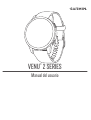 1
1
-
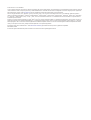 2
2
-
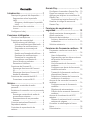 3
3
-
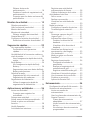 4
4
-
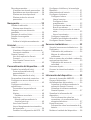 5
5
-
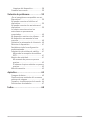 6
6
-
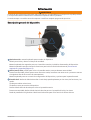 7
7
-
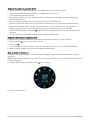 8
8
-
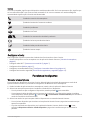 9
9
-
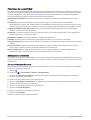 10
10
-
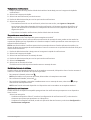 11
11
-
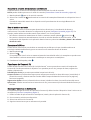 12
12
-
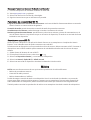 13
13
-
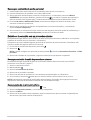 14
14
-
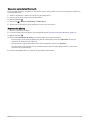 15
15
-
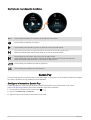 16
16
-
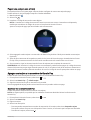 17
17
-
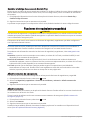 18
18
-
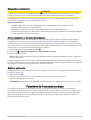 19
19
-
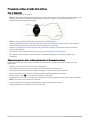 20
20
-
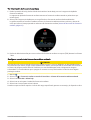 21
21
-
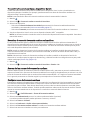 22
22
-
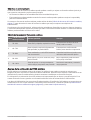 23
23
-
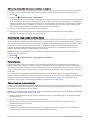 24
24
-
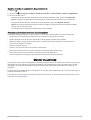 25
25
-
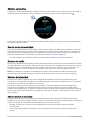 26
26
-
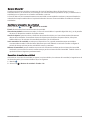 27
27
-
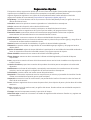 28
28
-
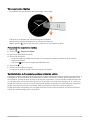 29
29
-
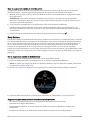 30
30
-
 31
31
-
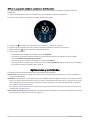 32
32
-
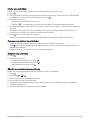 33
33
-
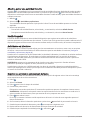 34
34
-
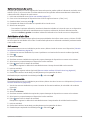 35
35
-
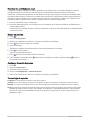 36
36
-
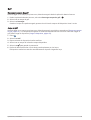 37
37
-
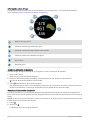 38
38
-
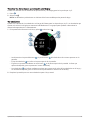 39
39
-
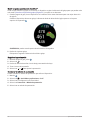 40
40
-
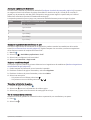 41
41
-
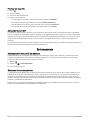 42
42
-
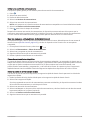 43
43
-
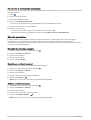 44
44
-
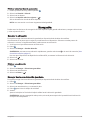 45
45
-
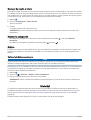 46
46
-
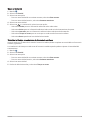 47
47
-
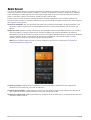 48
48
-
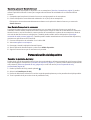 49
49
-
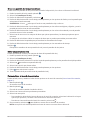 50
50
-
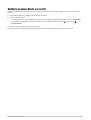 51
51
-
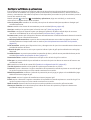 52
52
-
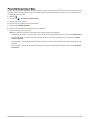 53
53
-
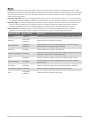 54
54
-
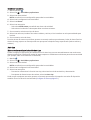 55
55
-
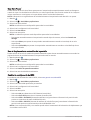 56
56
-
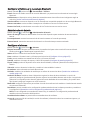 57
57
-
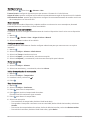 58
58
-
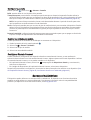 59
59
-
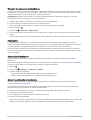 60
60
-
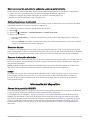 61
61
-
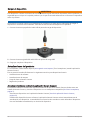 62
62
-
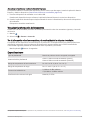 63
63
-
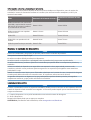 64
64
-
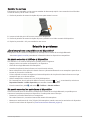 65
65
-
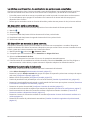 66
66
-
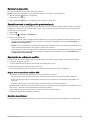 67
67
-
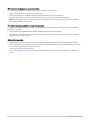 68
68
-
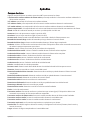 69
69
-
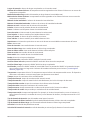 70
70
-
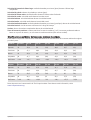 71
71
-
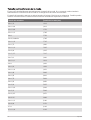 72
72
-
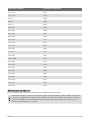 73
73
-
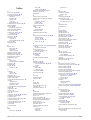 74
74
-
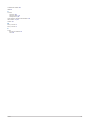 75
75
-
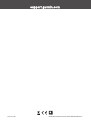 76
76
Garmin Venu 2 Manual de usuario
- Tipo
- Manual de usuario
Artículos relacionados
-
Garmin Venu™ Manual de usuario
-
Garmin Venu SQ El manual del propietario
-
Garmin Venu El manual del propietario
-
Garmin Venu SQ 2 Manual de usuario
-
Garmin Legacy Series Manual de usuario
-
Garmin Vivoactive 4 Manual de usuario
-
Garmin Vivoactive 4 El manual del propietario
-
Garmin vívoactive® 3 Music Manual de usuario